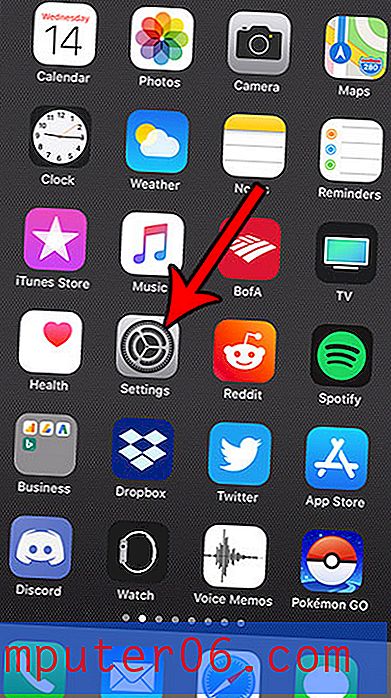El mejor administrador de contraseñas para Android
¿Por qué confiar en nosotros?
Mi nombre es Adrian Try, y soy un gran fanático de los administradores de contraseñas. Nos hacen la vida más fácil a la vez que ofrecen una seguridad superior, y si aún no estás usando una, espero que esta revisión del administrador de contraseñas de Android te ayude a comenzar.
Comencé a usar el plan gratuito de LastPass en 2009 en mi PC con Linux. Rápidamente aprendió los detalles de inicio de sesión de todos mis sitios web y comenzó a iniciar sesión automáticamente. ¡Simplificó mi vida y me vendieron!
Cuando la empresa para la que trabajé también comenzó a usar la aplicación, descubrí que LastPass hacía que la administración del acceso a los servicios web fuera más conveniente para mi equipo. Podríamos compartir y dejar de compartir los detalles de inicio de sesión entre nosotros, y si se cambiaran las contraseñas, la bóveda de todos se actualizaría automáticamente. Incluso podríamos compartir inicios de sesión sin que los demás puedan ver la contraseña.
Eventualmente cambié de trabajo y cambié de Linux a Mac y de Android a iPhone, y comencé a usar el llavero iCloud de Apple. Ya no necesitaba compartir contraseñas, y el cambio fue bastante positivo, aunque extraño algunas de las características de LastPass.
Tengo curiosidad acerca de cómo se han desarrollado otros administradores de contraseñas en los últimos años, especialmente en dispositivos móviles, por lo que pasé algunas semanas evaluándolos. Elegí probar las versiones de Mac e iOS, pero también consulté las opiniones de los usuarios de Android y las publicaciones del foro en la búsqueda de lo mejor. Con suerte, mi viaje lo ayudará a descubrir cuál es el adecuado para usted.
Lo que necesita saber por adelantado sobre los administradores de contraseñas de Android
1. Android Oreo (y posterior) permite a los administradores de contraseñas de terceros autocompletar
Las aplicaciones de Android han podido completar automáticamente contraseñas y otra información desde Android 8.0 Oreo cuando Google agregó el marco de Autocompletar. Antes de esto, los usuarios de Android necesitaban usar un teclado personalizado para ingresar "automáticamente" las contraseñas. El nuevo marco ahora permite a los administradores de contraseñas ofrecer una excelente experiencia en dispositivos móviles, como explica el blog LastPass:
Esta actualización es una gran noticia. Hace que los usuarios de iPhone como yo consideren seriamente mudarse a Android. El marco de Autocompletar ahora permite a los usuarios guardar contraseñas a medida que las ingresa, ¡tal como lo hace nuestra extensión de navegador! ¿Ahorro? ¿En un dispositivo móvil? ¡Piensa en las posibilidades! Ahora, cuando necesite crear una nueva cuenta sobre la marcha, el nuevo nombre de usuario y contraseña se guardan y completan automáticamente. Más allá de las contraseñas, el marco de Autocompletar de Android le permite llenar tarjetas de pago para comprar fácilmente en la aplicación, así como direcciones, que actualmente están en versión beta. Esto hará que solo sea cuestión de clics completar formularios y realizar compras en su dispositivo Android. Con LastPass para Android, ya no es necesario escribir en un teclado pequeño ni esperar hasta que esté en una computadora para hacer las cosas. Esta es una experiencia que los usuarios de LastPass esperan y estamos encantados de poder proporcionarles esto utilizando la plataforma Android Oreo.
Deberá habilitar la función en su dispositivo. Así es como lo hace con LastPass, y otras aplicaciones son similares:
- Abra la aplicación LastPass en su dispositivo Android.
- Toque el botón de menú, luego toque Configuración en la parte inferior.
- Abra Autocompletar, y luego la palanca junto a Android Oreo Autofill. Se le pedirá que dé permiso para autocompletar, lo cual puede aceptar.
- En la siguiente pantalla, haga clic en el botón de radio junto a LastPass para habilitar la aplicación para autocompletar.
2. Necesitas comprometerte con una aplicación
El uso eficaz de un administrador de contraseñas requiere que se comprometa. Debe dejar de intentar recordar sus propias contraseñas y confiar en su aplicación. Elija una buena y úsela siempre en cada dispositivo. Mientras intente mantener sus contraseñas en su cabeza, nunca confiará completamente en su administrador de contraseñas y se sentirá tentado a crear contraseñas débiles.
La aplicación que elija debe funcionar en su teléfono Android, pero también en sus otras computadoras y dispositivos. Debe saber que estará allí cada vez que necesite una contraseña, por lo que la aplicación también debería funcionar en Mac y Windows y otros sistemas operativos móviles. También debe tener una aplicación web efectiva, en caso de que necesite sus contraseñas cuando use la computadora de otra persona.
3. El peligro es real
Utiliza contraseñas para mantener a las personas alejadas. Los piratas informáticos quieren irrumpir de todos modos, y si usa contraseñas débiles, no llevará mucho tiempo. Compare estas estimaciones para contraseñas débiles y seguras de acuerdo con el comprobador de seguridad de contraseñas de Comparitech:
- 987654321: al instante,
- seguridad: al instante,
- seguridad: 5 minutos,
- mydogsname: 4 horas,
- sin avisar: 4 meses,
- anTI50shal !: 2 mil años,
- a% 50% #pw: 373 billones de años.
Cuanto más larga y compleja sea una contraseña, más tiempo demorará en descifrar. Así que elige uno que no valga la pena el tiempo del hacker. Aquí hay algunos consejos para crear una contraseña segura:
- Largo. Cuanto más largo, mejor. Se recomiendan al menos 12 caracteres.
- Complicado. Las minúsculas, mayúsculas, números y caracteres especiales en una contraseña lo hacen realmente fuerte.
- Único. Una contraseña única para cada cuenta reduce su vulnerabilidad.
- Refrescado Las contraseñas que nunca se han cambiado tienen más probabilidades de ser pirateadas.
Esa tercera recomendación es importante, y algunas celebridades la aprendieron por las malas. Las contraseñas de millones de personas se vieron comprometidas cuando se violaron MySpace en 2013, incluidos Drake, Katy Perry y Jack Black. Ese problema se hizo significativamente mayor porque usaron la misma contraseña en otros sitios. Eso permitió a los piratas informáticos obtener acceso a la cuenta de Twitter de Katy Perry y filtrar una pista inédita y publicar tweets ofensivos. Mark Zuckerberg de Facebook usó la contraseña débil "dadada" para sus Twitter y Pinterest, lo que facilitó la entrada de los hackers.
Los administradores de contraseñas son un objetivo tentador para los hackers, y LastPass, Abine y otros han sido violados en el pasado. Pero todo lo que obtuvieron fue acceso a datos cifrados. No se pudo acceder a las bóvedas de contraseña de los usuarios.
4. Hay más de una forma para que alguien obtenga su contraseña
Probablemente hayas escuchado cómo se filtraron cientos de fotos privadas de celebridades hace unos años. Puede que se sorprenda al saber que los servicios en la nube que estaban utilizando no fueron pirateados. En cambio, las celebridades fueron engañadas y entregaron sus datos de inicio de sesión voluntariamente.
Este ataque de phishing tuvo lugar por correo electrónico. El hacker contactó a cada celebridad haciéndose pasar por Apple o Google y afirmó que sus cuentas habían sido comprometidas, y solicitó sus datos de inicio de sesión. Los correos electrónicos parecían genuinos, y la estafa funcionó.
Así que asegúrese de que su contraseña no sea lo único necesario para iniciar sesión en sus cuentas. La autenticación de dos factores (2FA) es una protección para que los hackers no puedan acceder a su cuenta incluso si tienen su nombre de usuario y contraseña. Cada vez que inicie sesión, deberá ingresar otro factor, generalmente un código enviado a su teléfono inteligente, antes de poder completar el inicio de sesión.
Por lo tanto, tenga en cuenta el peligro y elija un administrador de contraseñas que realice una auditoría de seguridad y le avise si alguna de sus contraseñas es débil, se reutiliza o se ve comprometida. Algunos incluso te advierten cada vez que un sitio que utilizas ha sido pirateado, que es un momento muy importante para cambiar esa contraseña.
¿Quién debe usar un administrador de contraseñas de Android?
¡Todo el mundo! Si aún no está usando uno, suba a bordo. No puedes tenerlos a todos en tu cabeza, y no debes enumerarlos en papel. Usar un administrador de contraseñas tiene sentido y es más seguro.
Se aseguran de que sus contraseñas sean seguras y únicas. Los ponen a disposición en todos sus dispositivos y los escribirán automáticamente cada vez que necesite iniciar sesión. En su teléfono inteligente Android, puede usar su huella digital (o posiblemente reconocimiento facial) para confirmar que realmente está iniciando sesión.
Si aún no está utilizando un administrador de contraseñas en su teléfono o tableta Android, comience hoy. Aquí se explica cómo elegir una buena.
¿Cómo lo probamos?
Disponible en múltiples plataformas
El mejor administrador de contraseñas de Android también funcionará en otras plataformas. Elija uno que sea compatible con cada sistema operativo y navegador web en el que confíe. Para la mayoría de las personas, esto será fácil: todos son compatibles con Mac, Windows, iOS y Android. La mayoría también funciona en Linux y Chrome OS, y algunos hacen un esfuerzo adicional al admitir plataformas móviles menos comunes:
- Windows Phone: LastPass,
- watchOS: LastPass, Dashlane,
- Kindle: Contraseña fija, Guardián,
- Blackberry: Contraseña fija, Guardián.
Verifique también los navegadores que admiten. Todos funcionan con Chrome y Firefox, y la mayoría funciona con Safari de Apple y IE y Edge de Microsoft. Algunos navegadores menos comunes son compatibles con algunas aplicaciones:
- Opera: LastPass, Sticky Password, RoboForm, Blur,
- Maxthon: LastPass.
Funciona bien en Android
La aplicación de Android no debería ser una ocurrencia tardía. Debe incluir tantas funciones ofrecidas en la versión de escritorio como sea posible, tener una interfaz optimizada para dispositivos móviles y ser fácil de usar. Además, debe incluir la biometría como una alternativa para escribir contraseñas o como un segundo factor.
Algunas aplicaciones de Android son sorprendentemente completas, mientras que otras son complementos reducidos a la experiencia de escritorio completa. Ningún administrador de contraseñas móviles incluye una función de importación, mientras que la mayoría de las aplicaciones de escritorio lo hacen. Con algunas excepciones, el llenado de formularios es deficiente en dispositivos móviles y no siempre se incluye el uso compartido de contraseñas.
Funciones de gestión de contraseña
Las características básicas de un administrador de contraseñas son almacenar de forma segura sus contraseñas en todos sus dispositivos e iniciar sesión en sitios web automáticamente, y proporcionar contraseñas seguras y únicas cuando cree nuevas cuentas. Todas las aplicaciones móviles incluyen estas características, pero algunas son mejores que otras. Otras dos características importantes son el uso compartido seguro de contraseñas y una auditoría de seguridad que le advierte cuándo es necesario cambiar sus contraseñas, pero no todas las aplicaciones móviles las incluyen.
Estas son las características que ofrece cada aplicación en el escritorio:
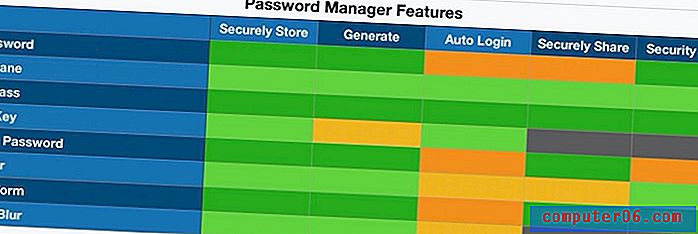
Características adicionales
No te detengas en las contraseñas. Use su aplicación para almacenar otras formas de información confidencial. Dado que se han esforzado por proporcionar un contenedor de almacenamiento seguro y conveniente que se sincronice con todos sus dispositivos, muchas aplicaciones le permiten almacenar otros tipos de datos también. Estos incluyen notas, documentos e información personal más estructurada. Esto es lo que ofrecen en el escritorio:
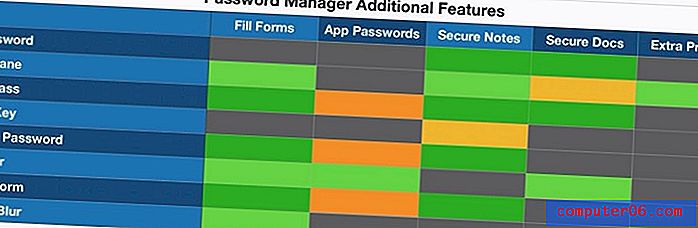
Costo
Suscribirse a un administrador de contraseñas no arruinará el banco (cuestan solo unos pocos dólares al mes), por lo que el precio probablemente no será el factor determinante en su decisión. Si es así, el plan gratuito de LastPass ofrecerá el mejor valor. Cada servicio requiere que pague anualmente, y aquí están los costos de cada suscripción:
- Solo el plan gratuito de LastPass le permite almacenar todas sus contraseñas en todos sus dispositivos. Los que ofrecen otros servicios son demasiado limitados para que la mayoría de los usuarios los utilicen a largo plazo.
- Solo Sticky Password le permite comprar el software directamente: una licencia de por vida cuesta $ 199.99. Eso lo convierte en una buena opción para aquellos que desean evitar otra suscripción.
- Keeper tiene un plan asequible utilizable que cuesta $ 29.99, pero no compite completamente con las otras aplicaciones. Por esa razón, cité el costo de suscripción más costoso para todo el conjunto de servicios que ofrecen.
- Los planes familiares tienen muy buen valor. Al pagar el precio de dos licencias personales, puede cubrir una familia de cinco o seis personas.
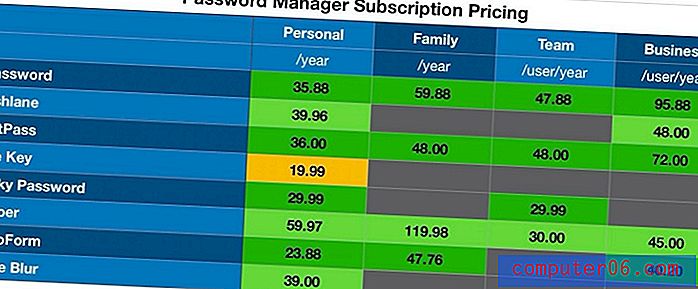
Los ganadores
Mejor administrador de contraseñas gratuito para Androd: LastPass
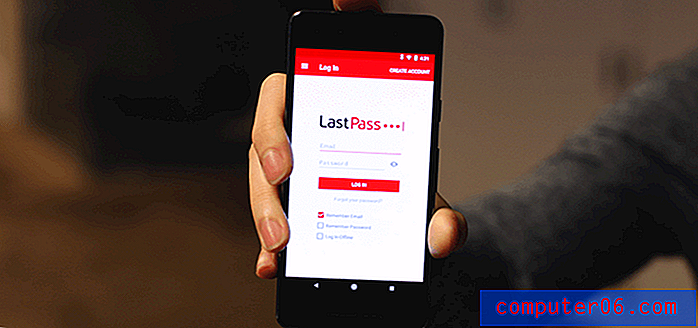
Si prefiere no pagar por su administrador de contraseñas, LastPass es el indicado para usted. Si bien los planes gratuitos de otros servicios son demasiado limitados para el uso a largo plazo, LastPass sincroniza todas sus contraseñas con todos sus dispositivos y ofrece todas las otras características que la mayoría de los usuarios necesitan: compartir, notas seguras y auditoría de contraseña. Si desea más, puede optar por una suscripción paga que ofrece opciones de uso compartido adicionales, seguridad mejorada, inicio de sesión de aplicaciones, 1 GB de almacenamiento encriptado y soporte técnico prioritario.
Aunque los precios de LastPass se han elevado en los últimos años, siguen siendo competitivos. LastPass es fácil de usar, y la aplicación de Android incluye la mayoría de las funciones que disfruta en el escritorio. Lea nuestra revisión completa de LastPass.
Personal $ 36.00 / año, Familia $ 48.00 / año, Equipo $ 48.00 / usuario / año, Negocios $ 72.00 / usuario / año.
LastPass trabaja en:
- Escritorio: Windows, Mac, Linux, Chrome OS,
- Móvil: iOS, Android, Windows Phone, watchOS,
- Navegadores: Chrome, Firefox, Internet Explorer, Safari, Edge, Maxthon, Opera.
La mayoría de los usuarios de hoy en día tienen cientos de contraseñas a las que se debe acceder desde múltiples dispositivos. No estarán satisfechos con los planes gratuitos ofrecidos por otros administradores de contraseñas, que limitan la cantidad de contraseñas que puede almacenar o limitan el uso a un solo dispositivo. El plan gratuito de LastPass es el único que proporciona esto, además de todo lo demás que la mayoría de las personas necesita en un administrador de contraseñas.
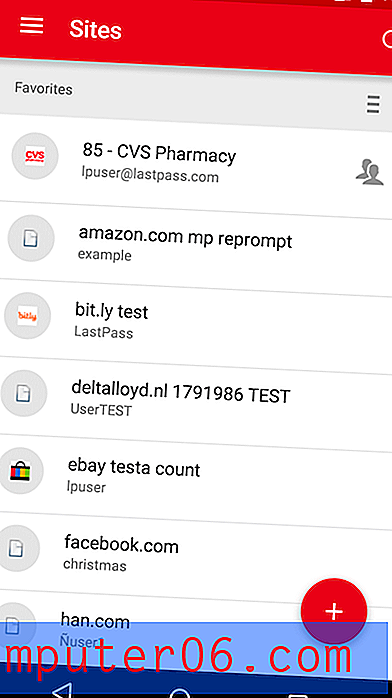
Cuando use la aplicación móvil, no siempre tendrá que escribir su contraseña para desbloquear su bóveda o iniciar sesión en los sitios. Para los dispositivos compatibles, la autenticación de huellas digitales está disponible y también se puede utilizar para recuperar su contraseña maestra.
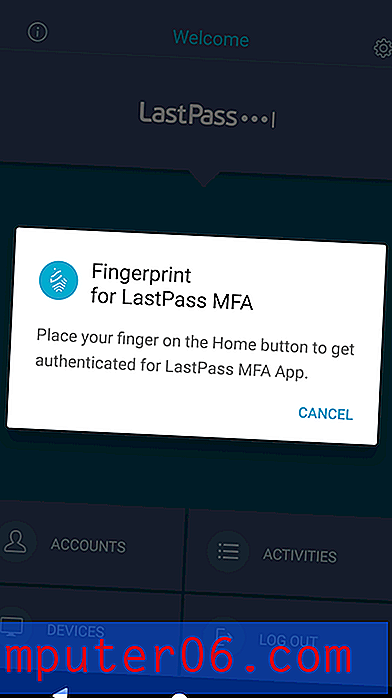
Una vez que haya agregado algunas contraseñas (deberá usar la interfaz web si desea importarlas desde otro administrador de contraseñas), podrá completar automáticamente su nombre de usuario y contraseña cuando llegue a una página de inicio de sesión. Primero deberá habilitar la función de Autocompletar de Android como se detalla anteriormente en la revisión.
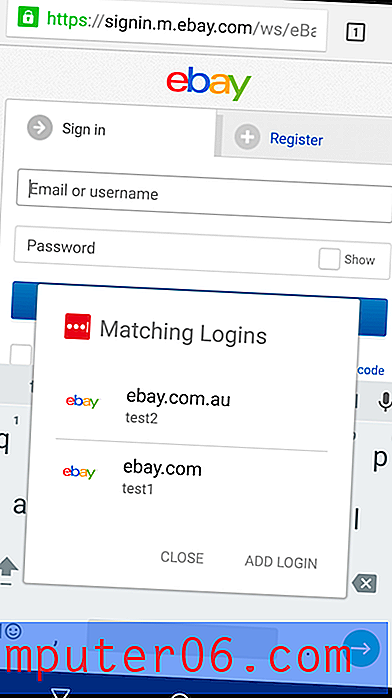
Puede personalizar sus inicios de sesión sitio por sitio. Por ejemplo, no quiero que sea demasiado fácil iniciar sesión en mi banco, y prefiero tener que escribir una contraseña antes de iniciar sesión.
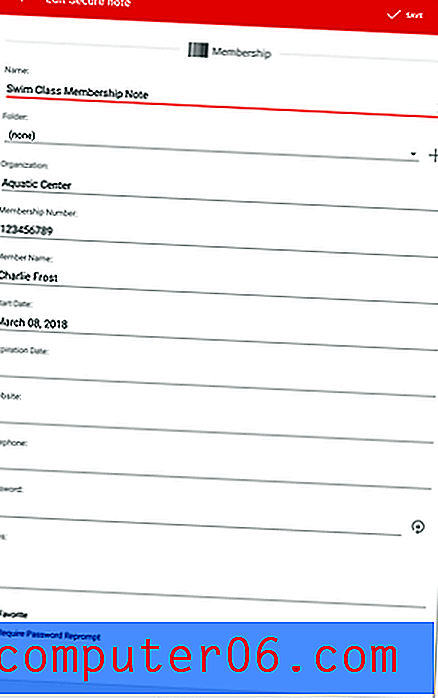
El generador de contraseñas tiene por defecto contraseñas complejas de 16 dígitos que son casi imposibles de descifrar, pero le permite personalizarlas para cumplir con sus requisitos.
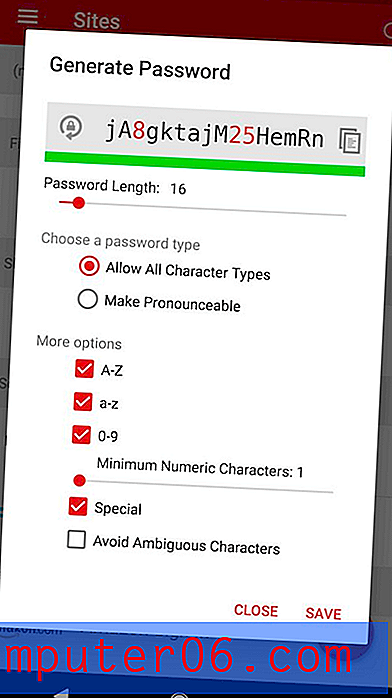
El plan gratuito le permite compartir sus contraseñas con varias personas una por una, y esto se vuelve aún más flexible con los planes pagos; por ejemplo, puede compartir carpetas enteras de contraseñas con personas seleccionadas. También necesitarán usar LastPass, pero compartir de esta manera trae muchos beneficios.

Por ejemplo, si cambia una contraseña en el futuro, no necesitará notificárselos: LastPass actualizará su bóveda automáticamente. Y puede compartir el acceso a un sitio sin que la otra persona pueda ver la contraseña, lo que significa que no podrán pasarla a otros sin su conocimiento.
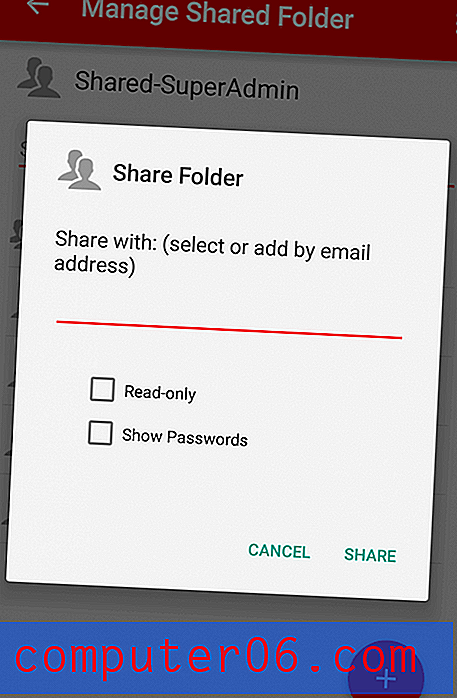
LastPass puede almacenar toda la información que necesita al completar formularios web y realizar compras en línea, incluidos sus datos de contacto, números de tarjeta de crédito y detalles de cuenta bancaria. Cuando llegue el momento de completar un formulario de tarjeta de crédito en línea, LastPass completará los detalles.
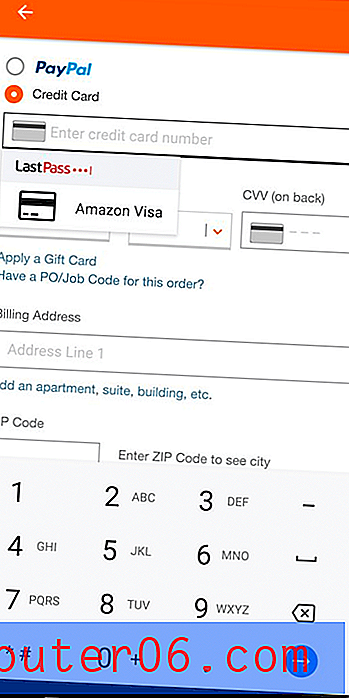
También puede agregar notas de forma libre e incluso archivos adjuntos. Estos reciben el mismo almacenamiento seguro y sincronización que sus contraseñas. Incluso puede adjuntar documentos e imágenes. Los usuarios gratuitos tienen 50 MB de almacenamiento, y esto se actualiza a 1 GB cuando se suscribe.

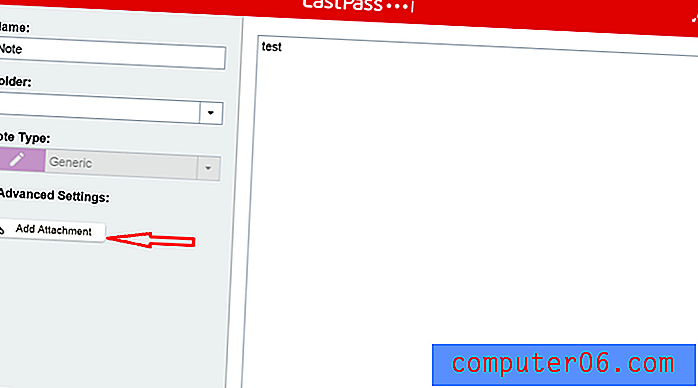
También puede almacenar una amplia gama de tipos de datos estructurados en la aplicación.
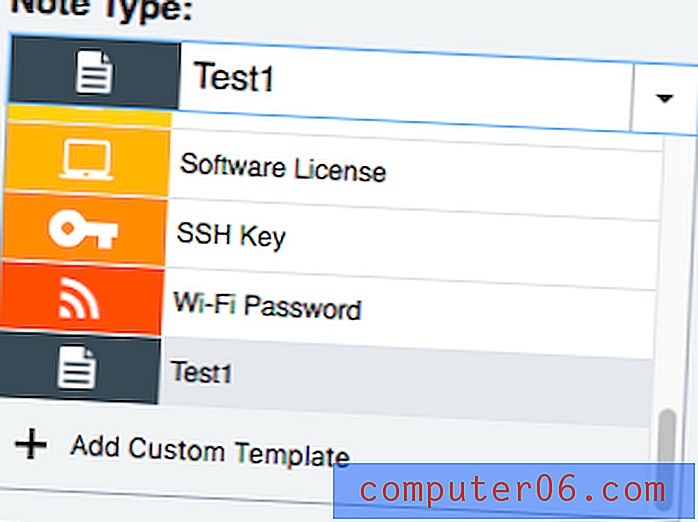
Finalmente, puede realizar una auditoría de la seguridad de su contraseña con la función Desafío de seguridad de LastPass.
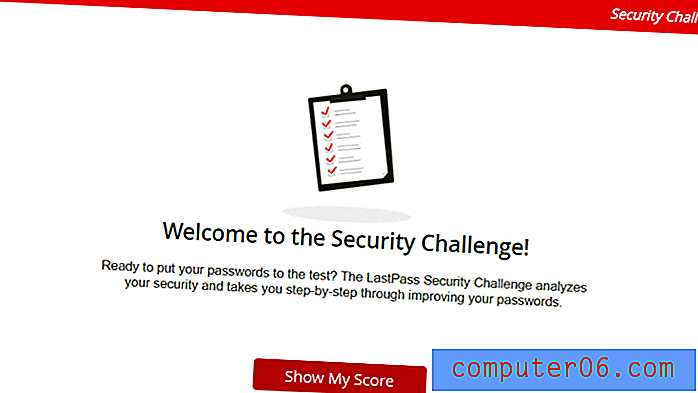
Esto revisará todas sus contraseñas en busca de problemas de seguridad, que incluyen:
- contraseñas comprometidas,
- contraseñas débiles
- contraseñas reutilizadas, y
- contraseñas antiguas
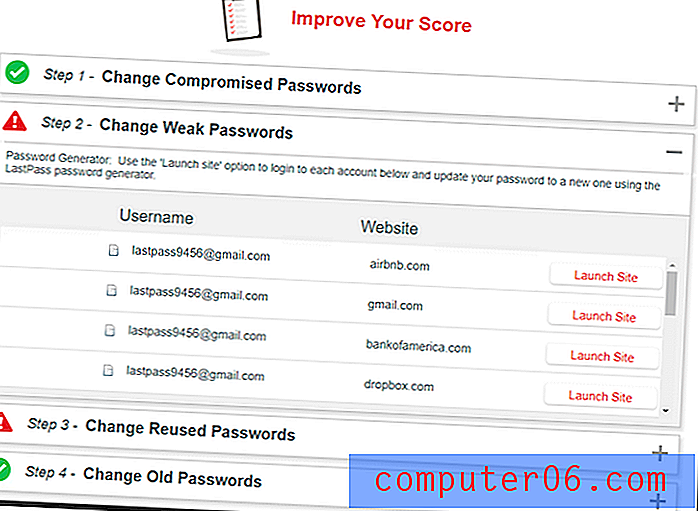
LastPass (como Dashlane) ofrece cambiar automáticamente las contraseñas de algunos sitios, pero deberá acceder a la interfaz web para acceder a esta función. Si bien Dashlane hace un mejor trabajo aquí, ninguna de las aplicaciones es perfecta. La función depende de la cooperación de los otros sitios, por lo que si bien el número de sitios compatibles crece constantemente, siempre será incompleto.
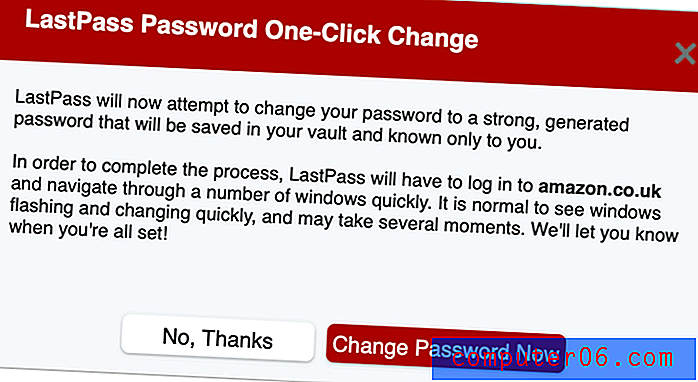
Obtén LastPass
Mejor administrador de contraseñas de pago para Android: Dashlane
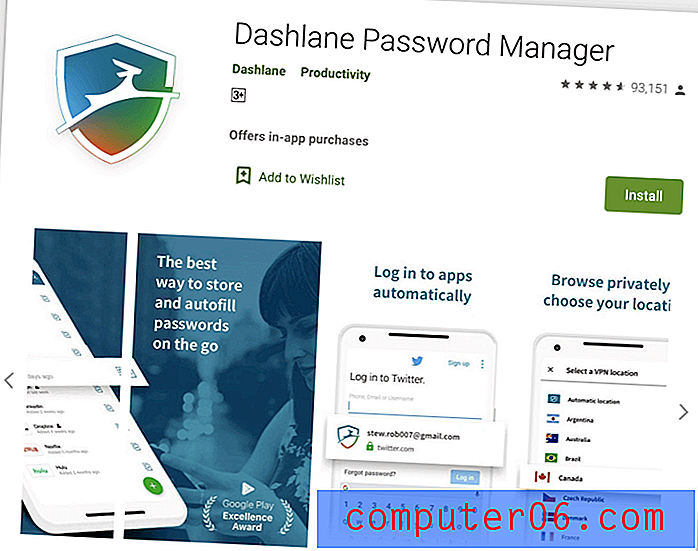
Podría decirse que Dashlane ofrece más funciones que cualquier otro administrador de contraseñas, y casi todas estas son accesibles en su dispositivo Android desde una interfaz atractiva, consistente y fácil de usar. En actualizaciones recientes, ha superado a LastPass y 1Password en términos de características, pero también en precio. Dashlane Premium hará todo lo que necesite e incluso incluirá una VPN básica para mantenerlo seguro cuando use puntos de acceso públicos.
Para mayor protección, Premium Plus agrega monitoreo de crédito, soporte de restauración de identidad y seguro contra robo de identidad. Es costoso ($ 119.88 / mes) y no está disponible en todos los países, pero puede que valga la pena. Lea nuestra revisión completa de Dashlane.
Personal $ 39.96, Negocio $ 48 / usuario / año.
Dashlane trabaja en:
- Escritorio: Windows, Mac, Linux, ChromeOS,
- Móvil: iOS, Android, watchOS,
- Navegadores: Chrome, Firefox, Internet Explorer, Safari, Edge.
Una vez que tenga algunas contraseñas en su bóveda (necesitará usar la interfaz web si desea importarlas desde otro administrador de contraseñas), Dashlane iniciará sesión en páginas web y aplicaciones automáticamente. Si tiene más de una cuenta en ese sitio, se le pedirá que elija (o agregue) la cuenta correcta.
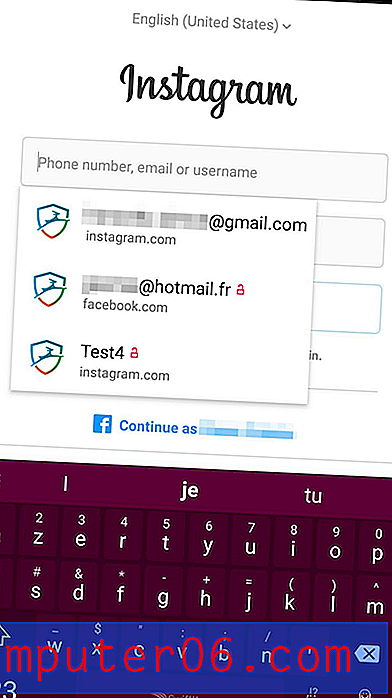
Puede personalizar el inicio de sesión para cada sitio web. Por ejemplo, puede elegir si debe iniciar sesión automáticamente, pero desafortunadamente, no hay forma de exigir que se ingrese una contraseña primero en la aplicación móvil.

Si tiene un dispositivo que admite autenticación biométrica, puede utilizar su huella digital para desbloquear Dashlane. El reconocimiento facial no es compatible con Android porque no cumple con los requisitos de seguridad de Dashlane y ya no admite el reconocimiento de huellas digitales en dispositivos Samsung más antiguos. Como alternativa, puede usar un código PIN.
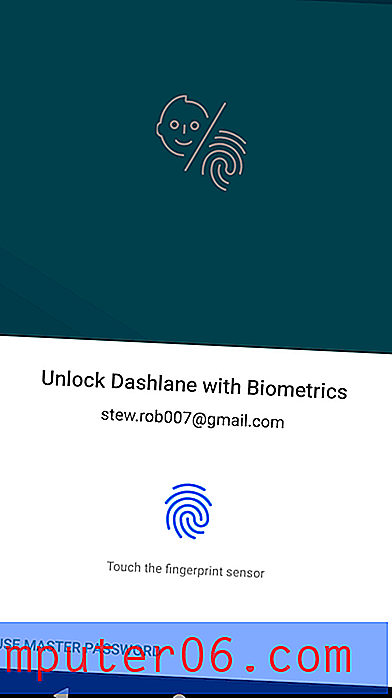
Al registrarse para nuevas membresías, Dashlane puede ayudarme a generar una contraseña segura y configurable para usted.
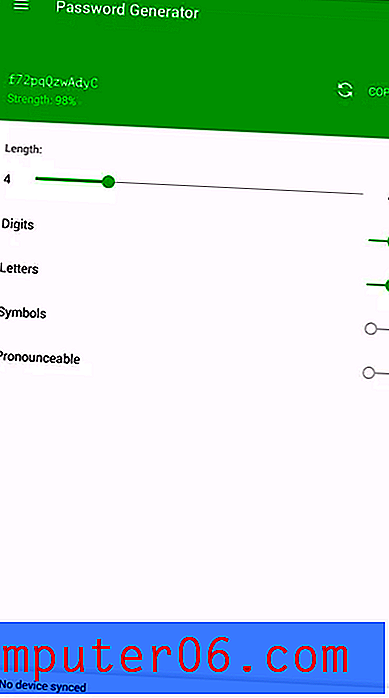
El uso compartido de contraseñas está a la par con LastPass Premium, donde puede compartir contraseñas individuales y categorías completas. Usted elige qué derechos otorgar a cada usuario.
Dashlane puede completar automáticamente formularios web, incluidos los pagos. Primero, agregue sus datos a las secciones de Información personal y Pagos (billetera digital) de la aplicación.
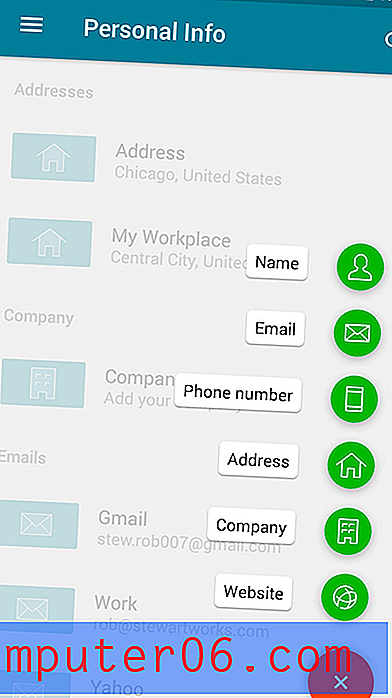
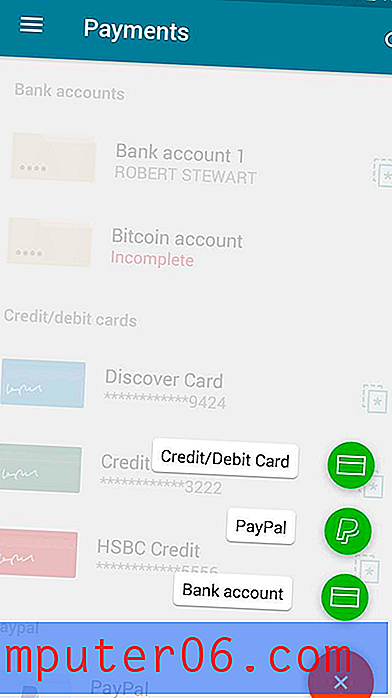
También puede almacenar otros tipos de información confidencial, como Notas seguras, Pagos, ID y Recibos. Incluso puede agregar archivos adjuntos, y se incluye 1 GB de almacenamiento con los planes pagos.
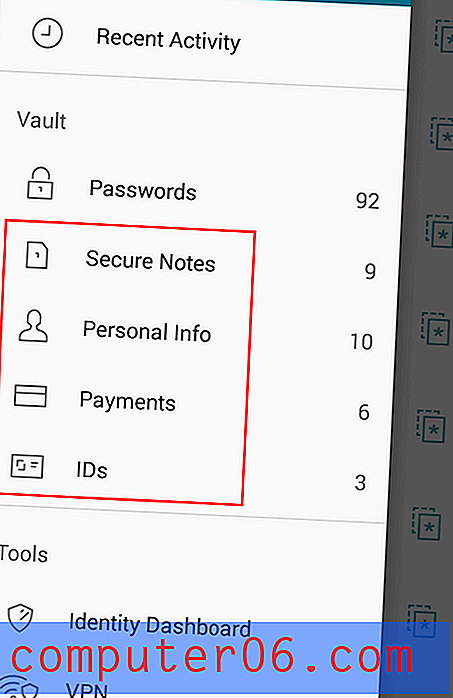
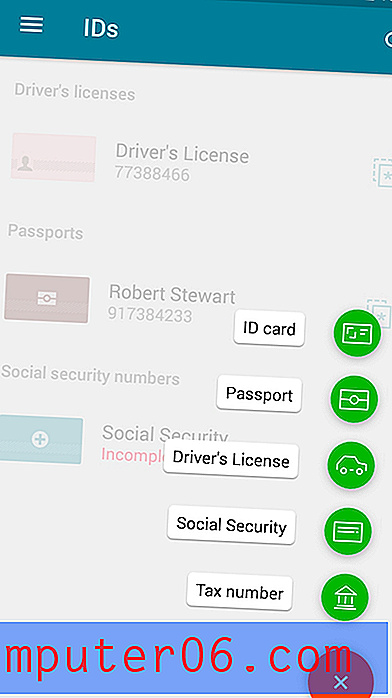
Las características del Panel de seguridad y el Estado de contraseña de Dashboard le avisarán cuando necesite cambiar una contraseña. El segundo de estos enumera sus contraseñas comprometidas, reutilizadas y débiles, y le brinda un puntaje general de salud.
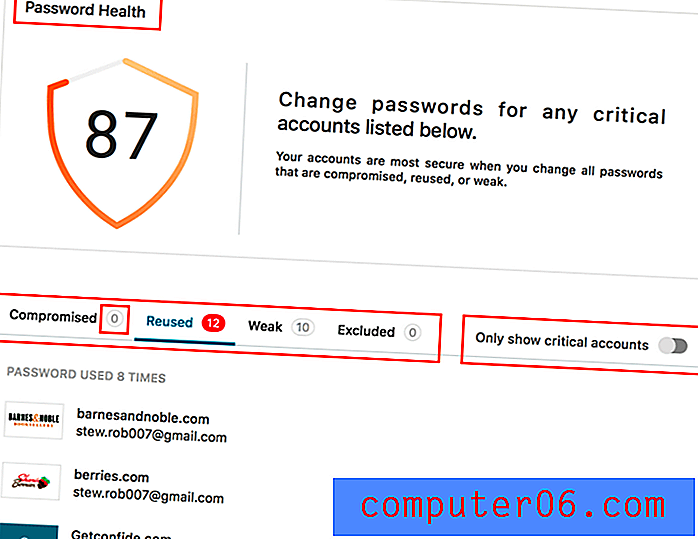
Dashlane le ofrecerá cambiar las contraseñas automáticamente, pero desafortunadamente, esa función aún no está disponible en Android. Tendrás que usar la aplicación de Windows, Mac o iOS en su lugar. Aquí está la función en el trabajo en mi iPhone.
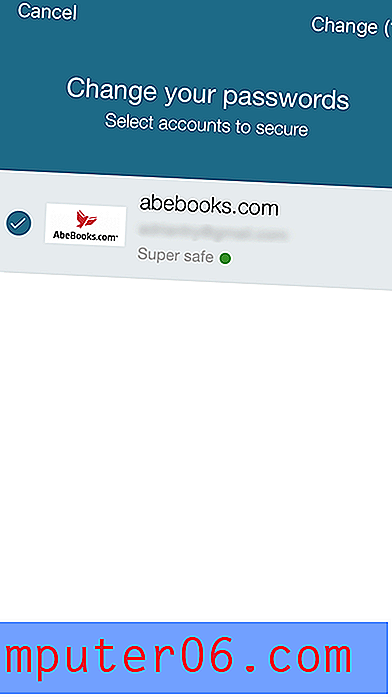
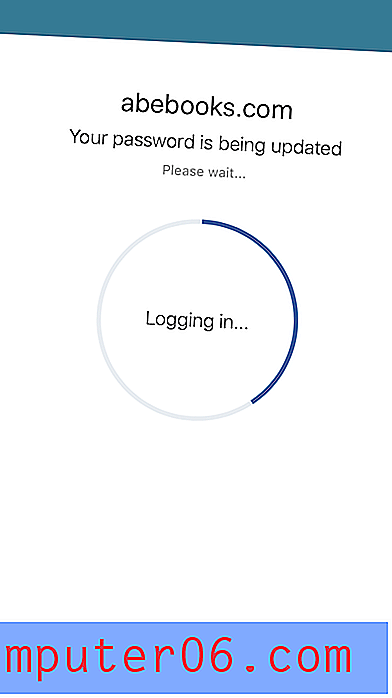
Identity Dashboard monitorea la web oscura para ver si su dirección de correo electrónico y contraseña se han filtrado debido a que uno de sus servicios web ha sido pirateado.
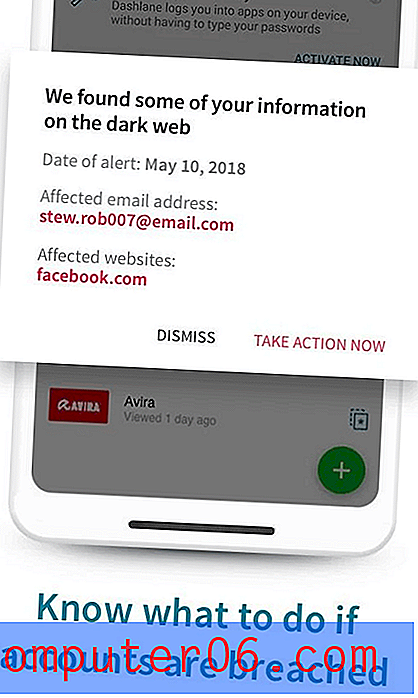
Como precaución de seguridad adicional, Dashlane incluye una VPN básica. Si aún no usa una VPN, encontrará que esto es una capa adicional de seguridad al acceder al punto de acceso wifi en su cafetería local, pero no se acerca al poder de las VPN con todas las funciones.
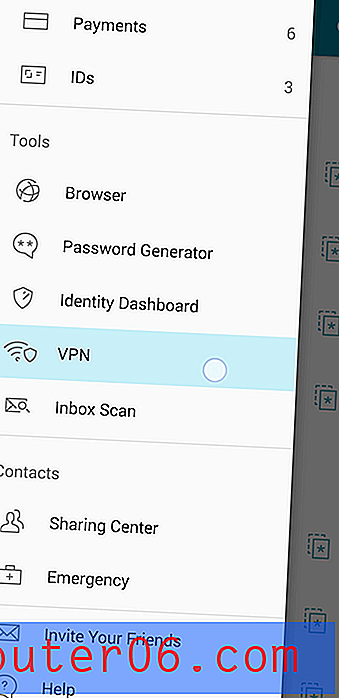
Obtenga Dashlane
Siga leyendo para conocer otros buenos administradores de contraseñas de Android.
La competencia
Keeper Password Manager
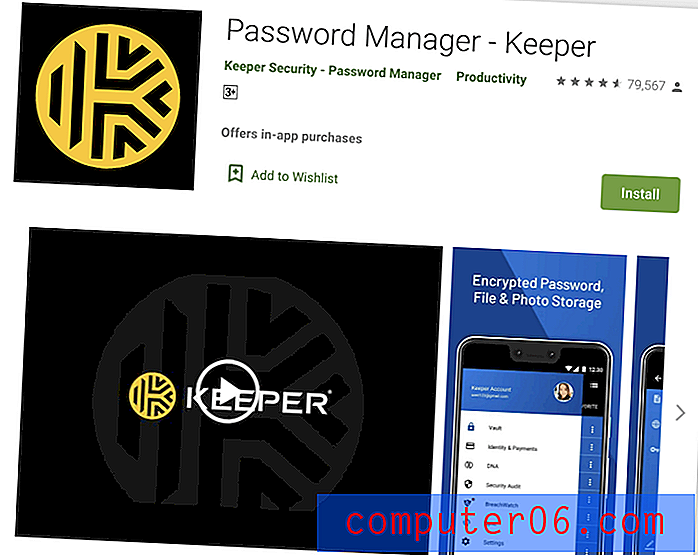
Keeper Password Manager es un administrador de contraseñas básico con excelente seguridad que le permite agregar las funciones que necesita. Por sí solo, es bastante asequible, pero esas opciones adicionales se suman rápidamente. El paquete completo incluye un administrador de contraseñas, almacenamiento seguro de archivos, protección web oscura y chat seguro. Lea nuestra revisión completa de Keeper.
Características básicas: Personal $ 29.99 / año, Familia $ 59.99 / año, Empresa $ 30.00 / año, Empresa 45.00 / usuario / año. Paquete completo: Personal 59.97 / año, Familia 119.98 / año.
Keeper trabaja en:
- Escritorio: Windows, Mac, Linux, Chrome OS,
- Móvil: iOS, Android, Windows Phone, Kindle, Blackberry,
- Navegadores: Chrome, Firefox, Internet Explorer, Safari, Edge.
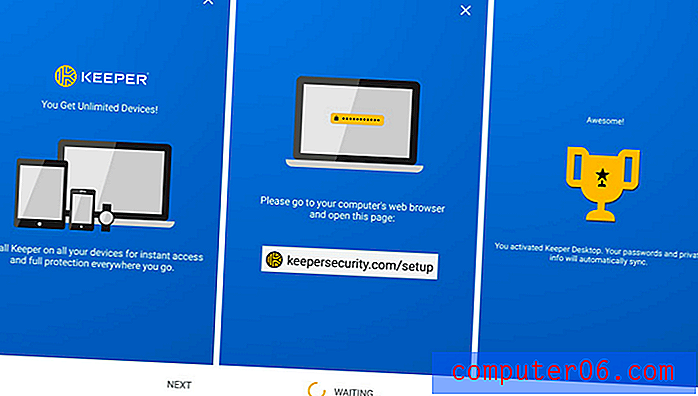
Al igual que McAfee True Key (y LastPass en dispositivos móviles), Keeper le ofrece una forma de restablecer su contraseña maestra si la necesita. Puede hacerlo iniciando sesión con autenticación de dos factores o configurando preguntas de seguridad (por adelantado) en el escritorio. Si le preocupa que alguien pueda intentar acceder a su cuenta, puede activar la función de autodestrucción de la aplicación. Todos los archivos de Keeper se borrarán después de cinco intentos de inicio de sesión.
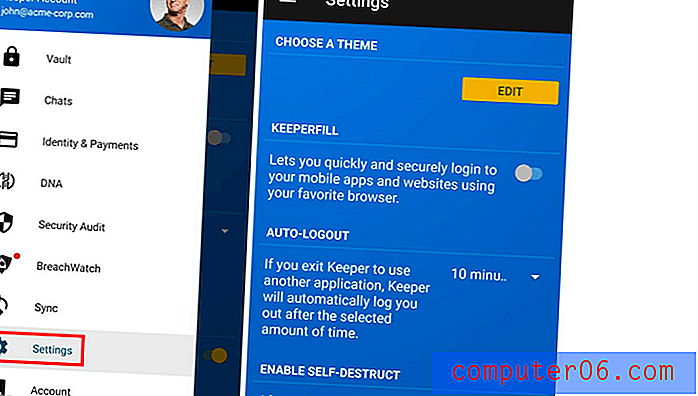
Una vez que haya agregado algunas contraseñas (deberá usar la aplicación de escritorio para importarlas desde otros administradores de contraseñas), sus credenciales de inicio de sesión se completarán automáticamente. Desafortunadamente, no puede especificar que se deba escribir una contraseña para acceder a ciertos sitios.
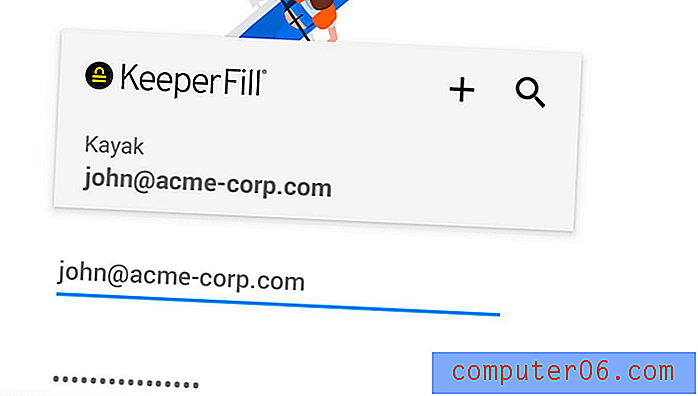
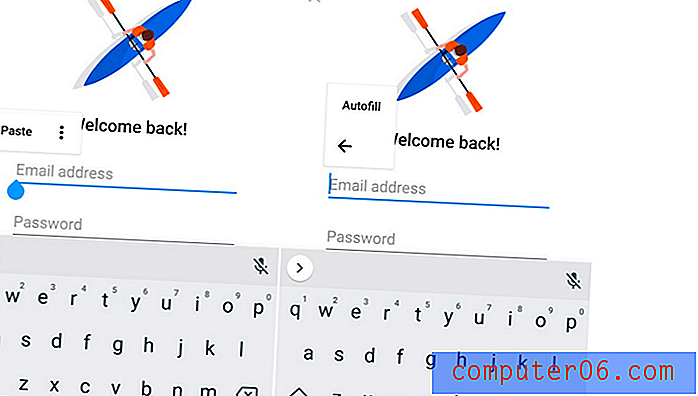
Al usar la aplicación móvil, puede usar la autenticación de dos factores, la autenticación de huellas digitales y los dispositivos portátiles como alternativas a escribir su contraseña o como un segundo factor para hacer que su bóveda sea más segura.
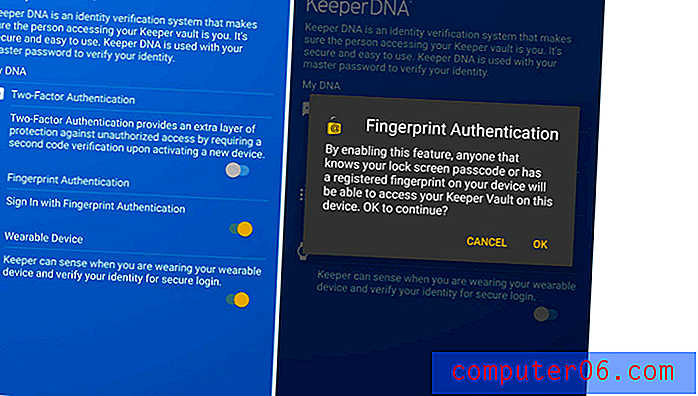
Cuando necesite una contraseña para una nueva cuenta, el generador de contraseñas aparecerá y creará una. Su valor predeterminado es una contraseña compleja de 16 caracteres, y esto se puede personalizar.
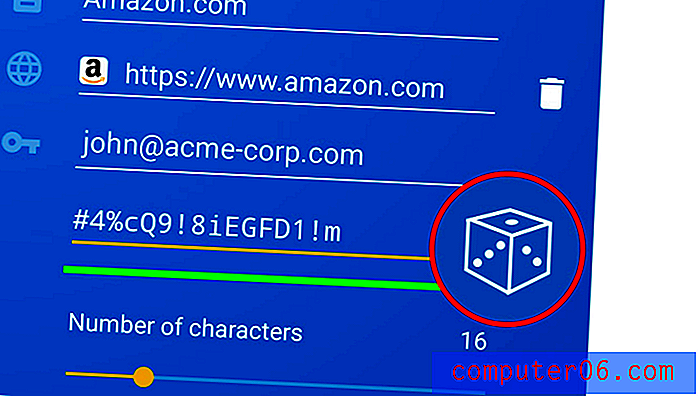
El uso compartido de contraseñas tiene todas las funciones. Puede compartir contraseñas individuales o carpetas completas, y definir los derechos que otorga a cada usuario individualmente.
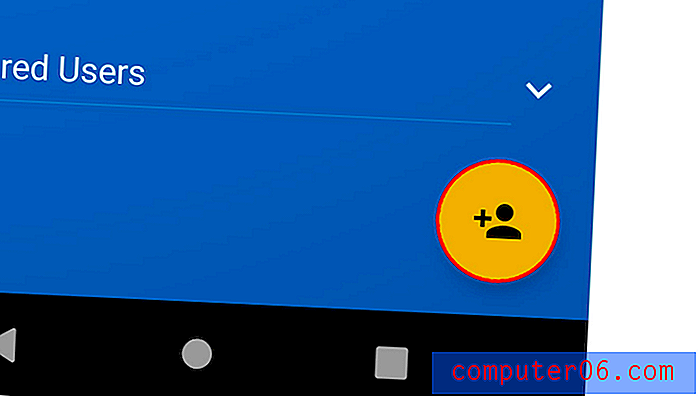
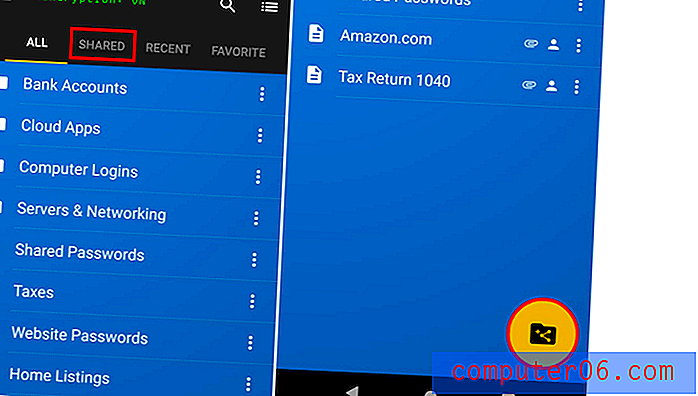
Keeper le permite agregar su información personal y financiera, pero completará automáticamente los campos cuando complete formularios web y realice pagos en línea cuando use la aplicación móvil.
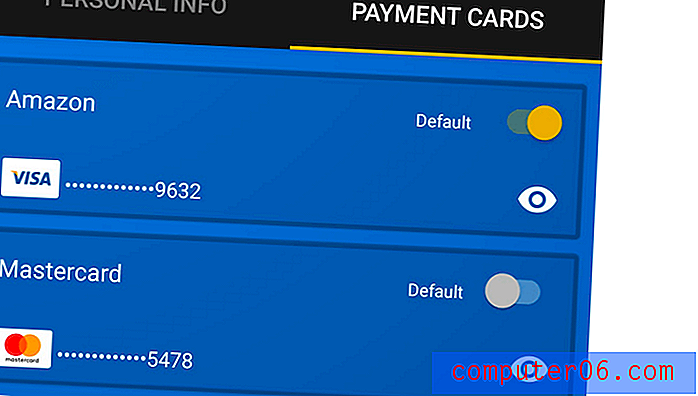
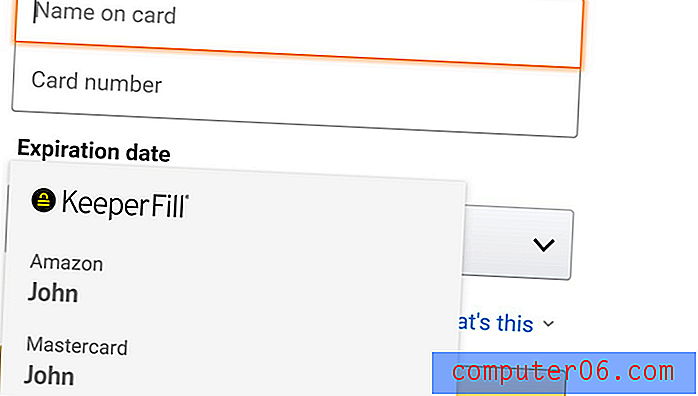
Se pueden adjuntar documentos e imágenes a cualquier elemento en Keeper Password Manager, pero puede llevar esto a otro nivel agregando servicios adicionales.
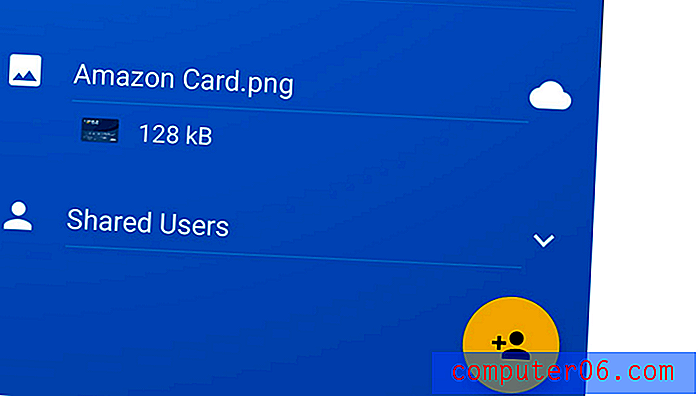
La aplicación KeeperChat ($ 19.99 / mes) le permitirá compartir archivos de forma segura con otros, y el almacenamiento seguro de archivos ($ 9.99 / mes) le brinda 10 GB para almacenar y compartir archivos confidenciales.
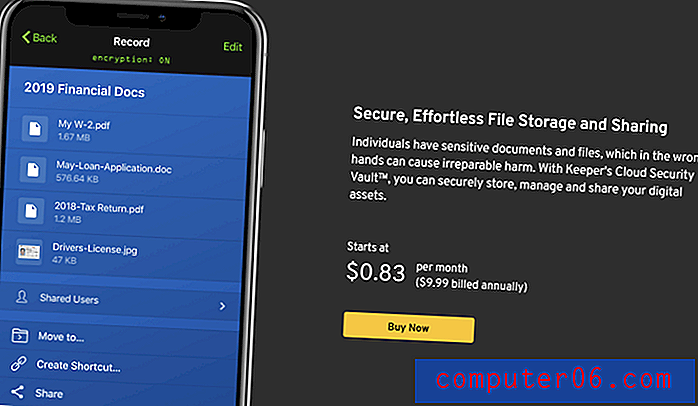
El plan básico incluye Auditoría de seguridad, que enumera las contraseñas débiles y reutilizadas, y le brinda un puntaje de seguridad general.
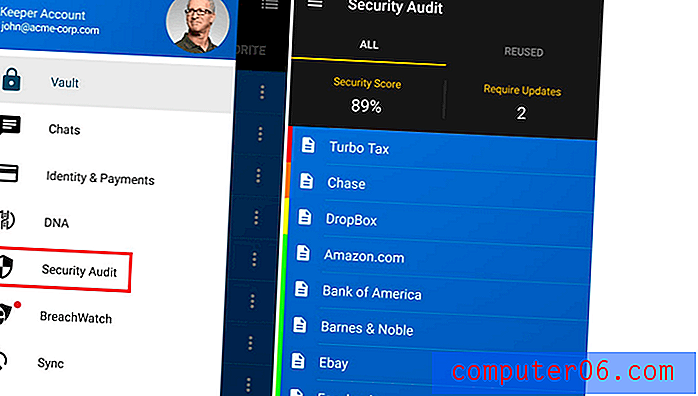
A esto, puede agregar BreachWatch por $ 19.99 / mes adicionales. Puede escanear la web oscura en busca de direcciones de correo electrónico individuales para ver si ha habido una violación y advertirle que cambie sus contraseñas cuando se hayan visto comprometidas.
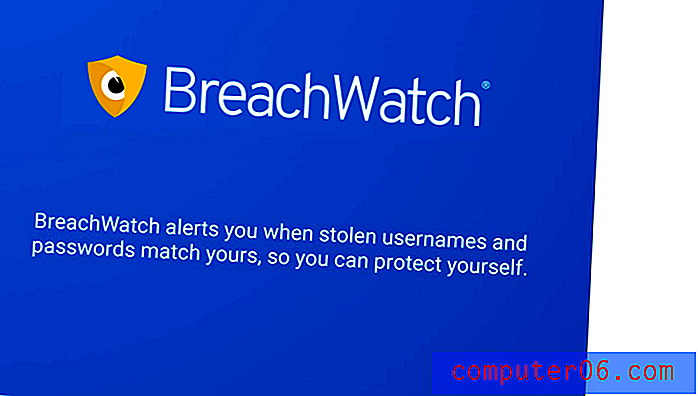
Puede ejecutar BreachWatch sin pagar una suscripción para descubrir si se ha producido una infracción, y si es así, suscríbase para poder determinar qué contraseñas deben cambiarse.
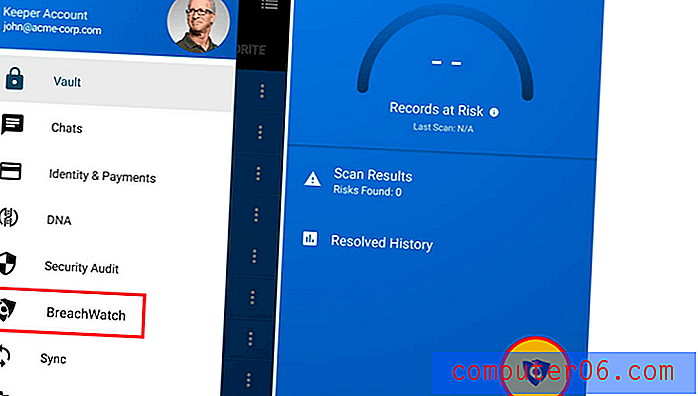
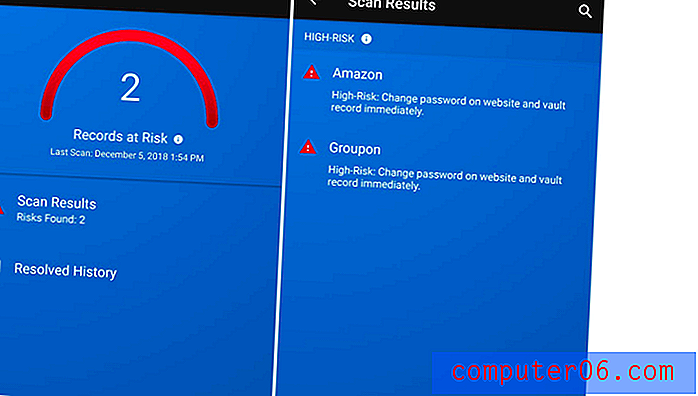
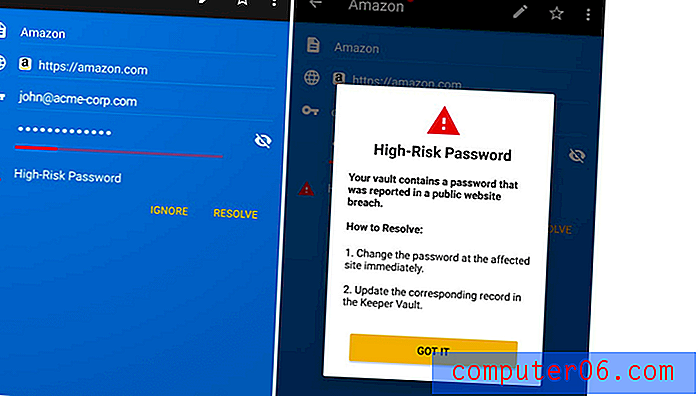
RoboForm
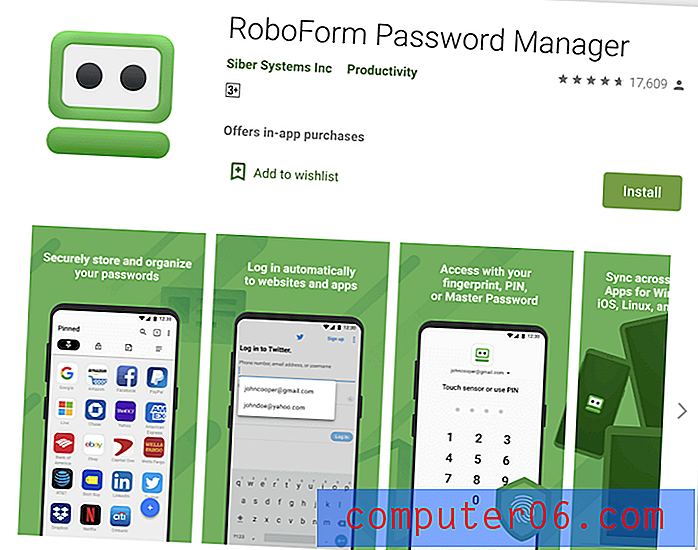
RoboForm es el administrador de contraseñas original, y disfruté usarlo mejor en dispositivos móviles que en el escritorio. Es asequible e incluye todas las características que necesita. Los usuarios a largo plazo parecen bastante contentos con el servicio, pero los nuevos usuarios pueden recibir un mejor servicio de otra aplicación. Lea nuestra revisión completa de RoboForm.
Personal 23.88 / año, Familia 47.76 / año, Negocio 40.20 / usuario / año.
RoboForm funciona en:
- Escritorio: Windows, Mac, Linux, Chrome OS,
- Móvil: iOS, Android,
- Navegadores: Chrome, Firefox, Internet Explorer, Safari, Edge, Opera.
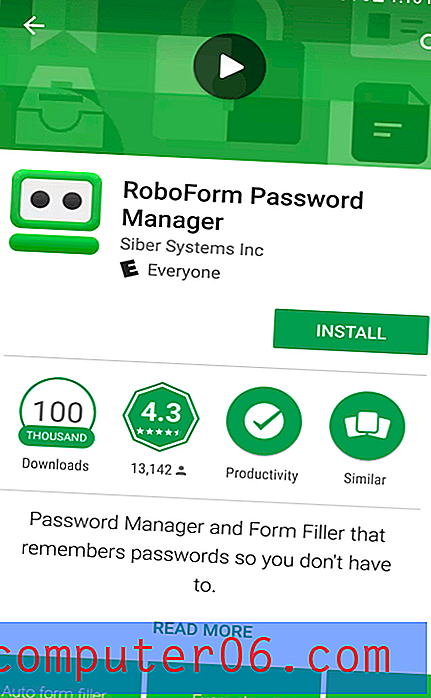
Puede comenzar con RoboForm creando algunos inicios de sesión. Si desea importarlos desde otro administrador de contraseñas, deberá hacerlo desde la aplicación de escritorio. RoboForm utilizará el favicon para el sitio web para que sea más fácil encontrar el inicio de sesión correcto.
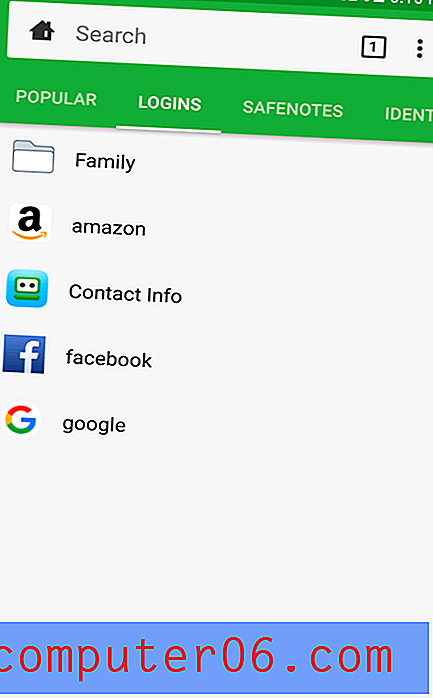
Como era de esperar, RoboForm puede iniciar sesión automáticamente en sitios web y aplicaciones.
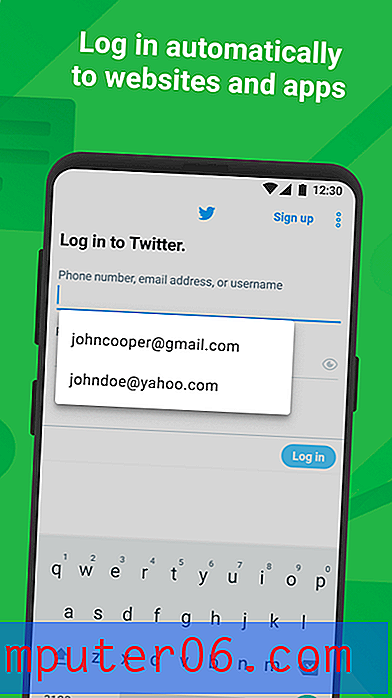
Al crear una nueva cuenta, el generador de contraseñas de la aplicación funciona bien y por defecto tiene contraseñas complejas de 14 caracteres, y esto se puede personalizar.
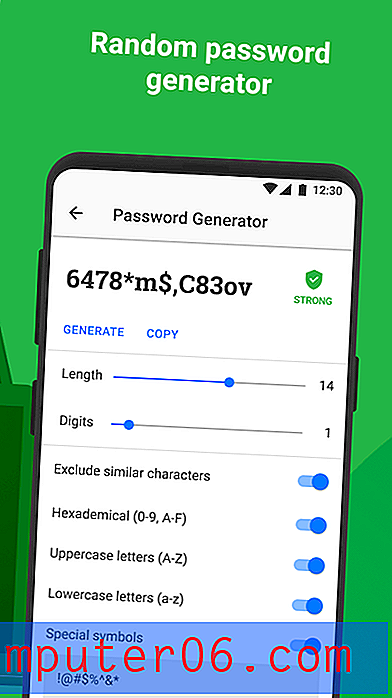
RoboForm se trata de completar formularios web y hace un buen trabajo en dispositivos móviles, siempre que use el navegador RoboForm. Primero, cree una nueva Identidad y agregue sus datos personales y financieros.
Luego, cuando navegue a un formulario web utilizando el navegador de la aplicación, aparecerá un botón Rellenar en la parte inferior derecha de la pantalla. Toque esto y elija la identidad que desea usar.
La aplicación le permite compartir rápidamente una contraseña con otras personas, pero si desea definir los derechos que le está otorgando a los demás usuarios, deberá usar carpetas compartidas.
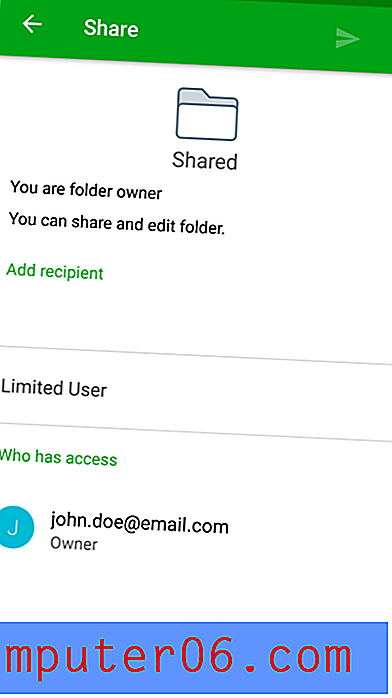
Finalmente, el Centro de seguridad de RoboForm califica su seguridad general y enumera las contraseñas débiles y reutilizadas. A diferencia de LastPass, Dashlane y otros, no le advertirá si sus contraseñas se han visto comprometidas por una violación de terceros.
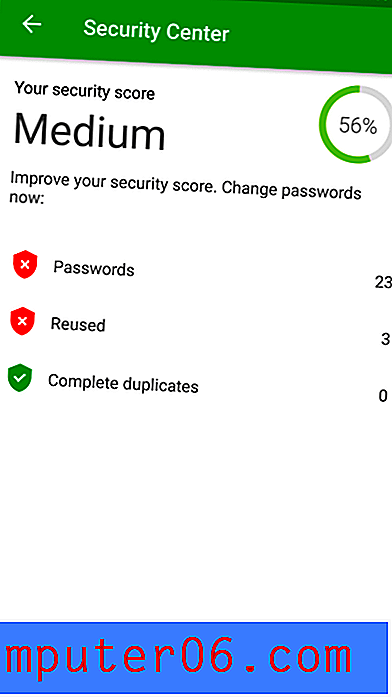
Contraseña fija
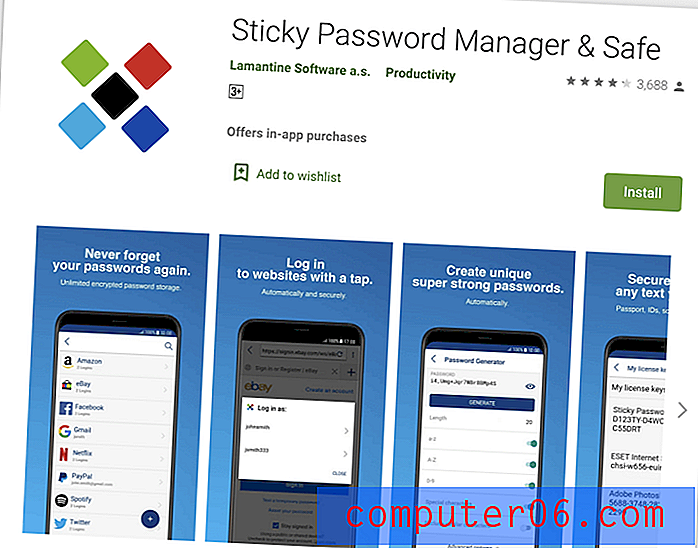
Sticky Password ofrece bastantes funciones para una aplicación más económica. Parece un poco anticuado en el escritorio y la interfaz web hace muy poco, pero encontré que la interfaz móvil es una mejora. Su característica más exclusiva está relacionada con la seguridad: opcionalmente, puede sincronizar sus contraseñas a través de una red local y evitar cargarlas todas en la nube. Y si prefiere evitar otra suscripción, puede apreciar que puede comprar una licencia de por vida por $ 199.99. Lea nuestra revisión completa de Contraseña fija.
Personal 29.99 / año o $ 199.99 de por vida, Equipo 29.99 / usuario / año.
Sticky Password funciona en:
- Escritorio: Windows, Mac,
- Móvil: Android, iOS, BlackBerry OS10, Amazon Kindle Fire, Nokia X,
- Navegadores: Chrome, Firefox, Safari (en Mac), Internet Explorer, Opera (32 bits).
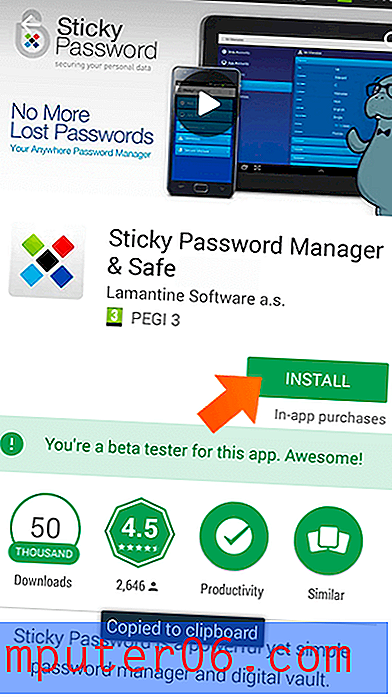
El servicio en la nube de Sticky Password es un lugar seguro para almacenar sus contraseñas. Pero no todos se sienten cómodos almacenando información tan sensible en línea. Por lo tanto, ofrecen algo que ningún otro administrador de contraseñas hace: sincronizar a través de su red local, evitando la nube por completo. Esto es algo que debe configurar la primera vez que instala Sticky Password y cambia en cualquier momento a través de la configuración.
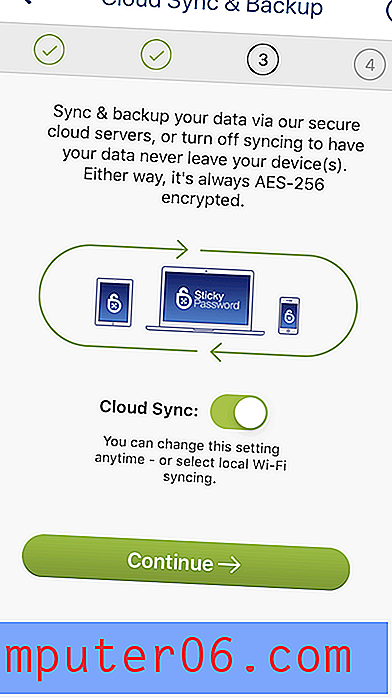
La importación solo se puede realizar desde el escritorio y solo en Windows. En Mac o dispositivo móvil, deberá ingresar sus contraseñas manualmente.
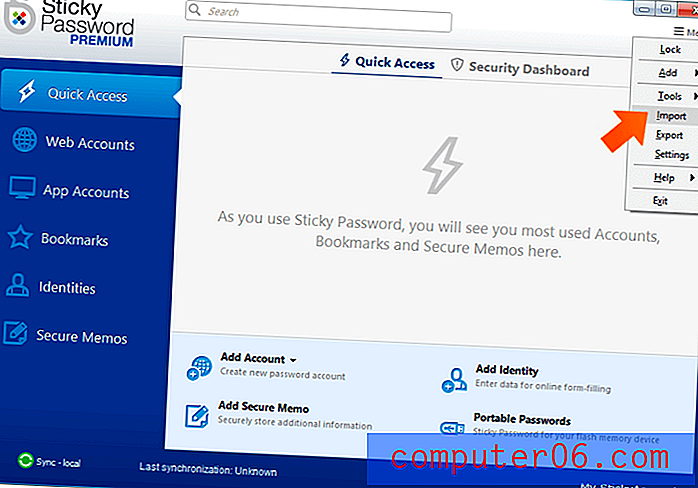
Una vez que haya agregado algunas contraseñas, la aplicación utilizará el Autocompletar de Android para iniciar sesión automáticamente en sitios web y aplicaciones. Firefox, Chrome y el navegador integrado Sticky son compatibles. Para iniciar sesión en otras aplicaciones y navegadores, debe copiar y pegar su nombre de usuario y contraseña en el portapapeles con el botón Acción de la aplicación.
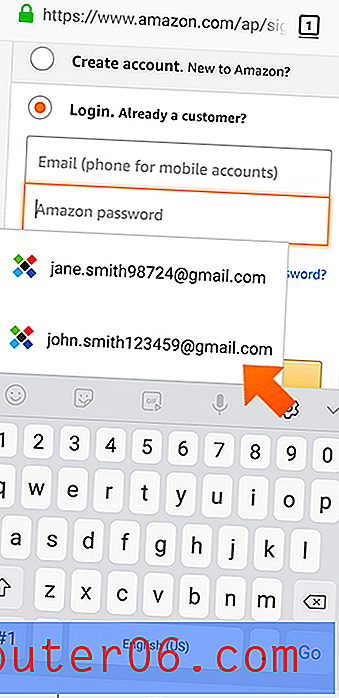
Las cuentas web y las cuentas de aplicaciones se pueden vincular, por lo que si cambia su contraseña de Facebook, por ejemplo, solo tendrá que cambiarla una vez en Sticky Password. Puede usar su huella digital para desbloquear su base de datos.
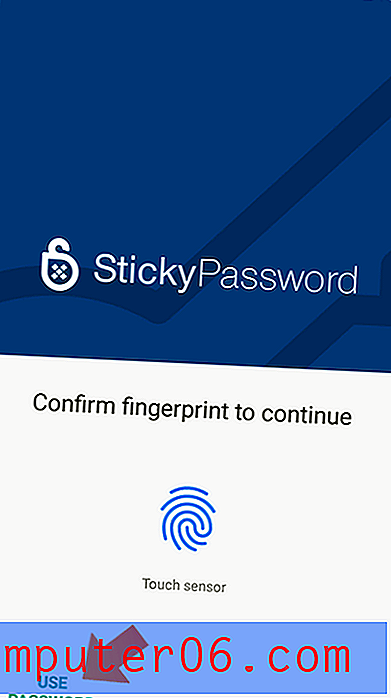
El generador de contraseñas tiene por defecto contraseñas complejas de 20 caracteres, y esto se puede personalizar en la aplicación móvil.
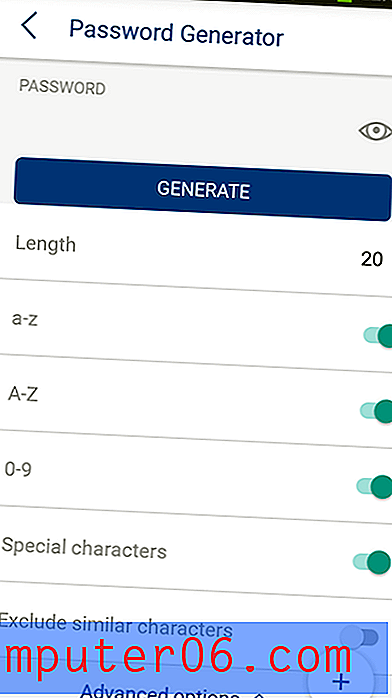
Puede almacenar su información personal y financiera en la aplicación, y esto se puede utilizar al completar formularios y realizar pagos en línea.
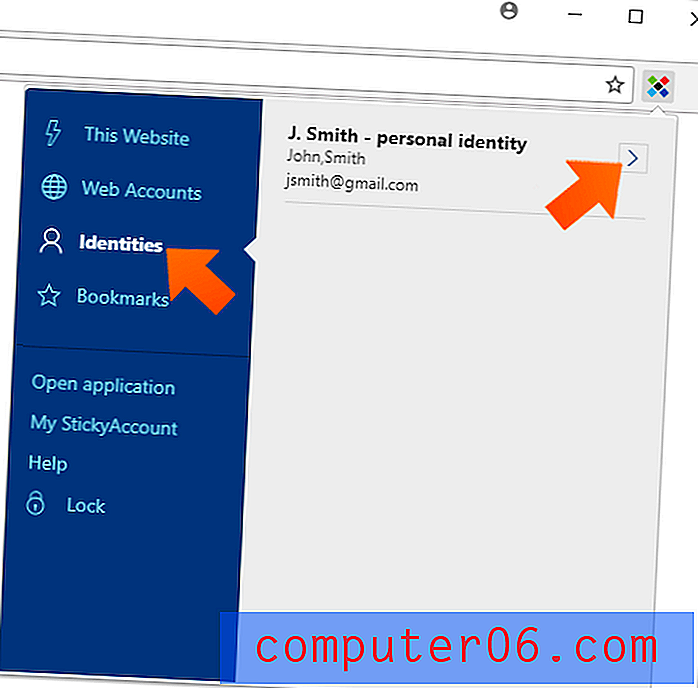
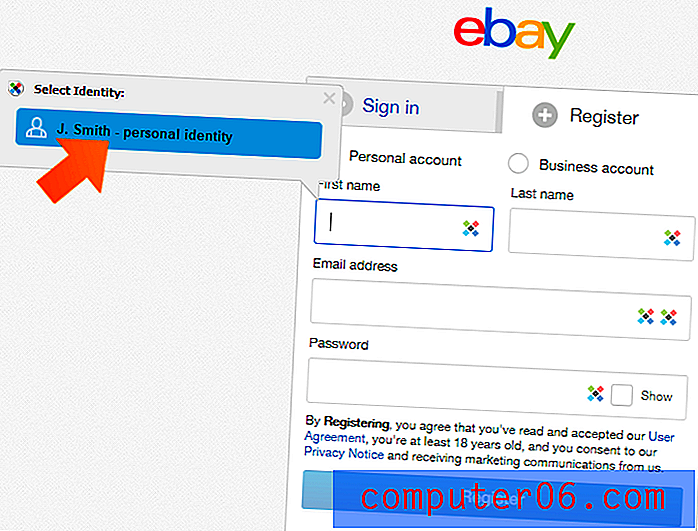
También puede almacenar notas seguras para su referencia. No puede adjuntar o almacenar archivos en Sticky Password.
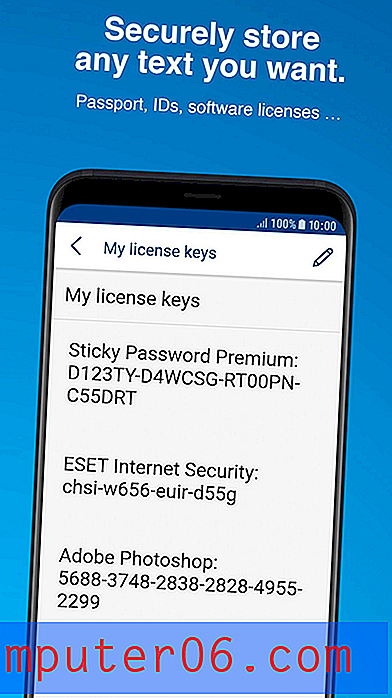
El uso compartido de contraseñas se administra en el escritorio. Puede compartir una contraseña con varias personas y otorgar a cada una derechos diferentes. Con derechos limitados, pueden iniciar sesión y no más. Con todos los derechos, tienen el control total, ¡e incluso revocan su acceso! Puede ver qué contraseñas ha compartido (y ha compartido con usted) desde el Centro para compartir.
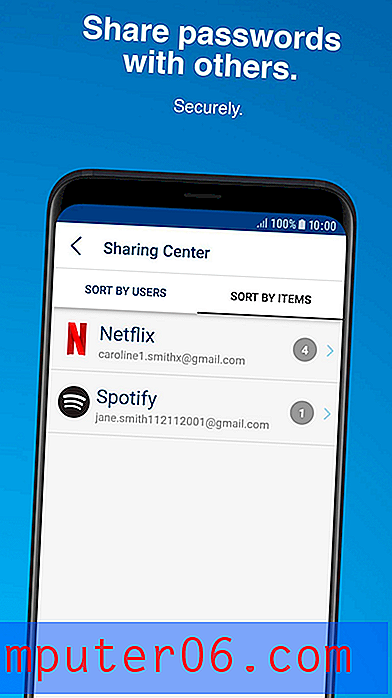
1 Contraseña
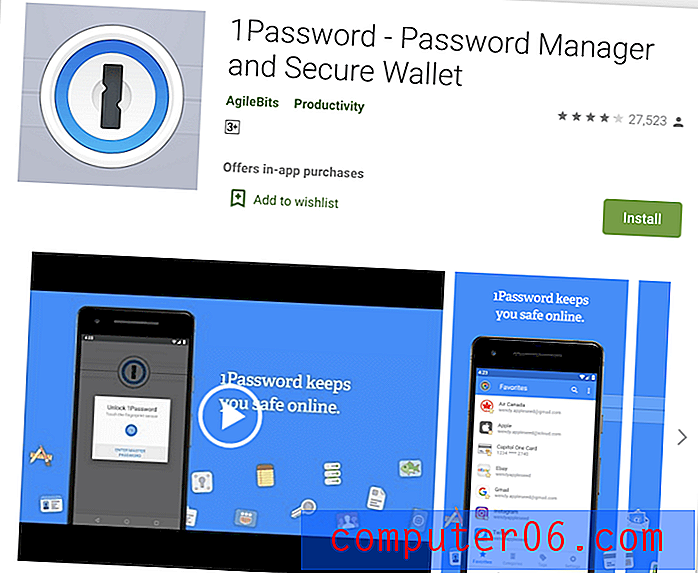
AgileBits 1Password es un administrador de contraseñas líder con seguidores leales. La base de código se reescribió desde cero hace unos años, y todavía carece de algunas características que tenía en el pasado, incluido el llenado de formularios. Una característica única de la aplicación es el Modo de viaje, que puede eliminar información confidencial de la bóveda de su teléfono al ingresar a un nuevo país. Lea nuestra revisión completa de 1Password.
Personal $ 35.88 / año, Familia $ 59.88 / año, Equipo $ 47.88 / usuario / año, Negocios $ 95.88 / usuario / año.
1Password funciona en:
- Escritorio: Windows, Mac, Linux, Chrome OS,
- Móvil: iOS, Android,
- Navegadores: Chrome, Firefox, Internet Explorer, Safari, Edge.
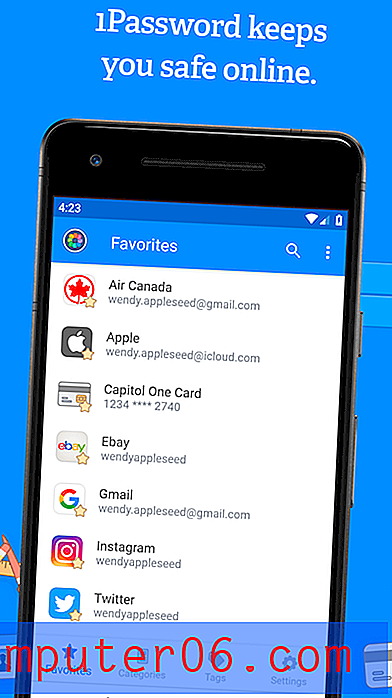
Una vez que haya agregado algunas contraseñas, sus datos de inicio de sesión se completarán automáticamente con Android Autofill. Desafortunadamente, aunque puede requerir globalmente que se escriba una contraseña antes de completar automáticamente las contraseñas, no puede configurarla solo para sitios confidenciales.
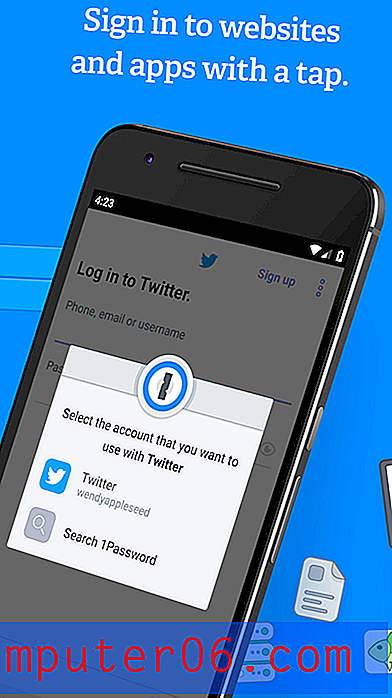
Al igual que otras aplicaciones, puede optar por usar su huella digital como alternativa a escribir su contraseña al desbloquear 1Password.

Cada vez que crea una cuenta nueva, 1Password puede generar una contraseña segura y única para usted. En Android, esto se hace en la aplicación en lugar de en la página web. De forma predeterminada, crea una contraseña compleja de 28 caracteres que es imposible de hackear, pero los valores predeterminados se pueden cambiar.
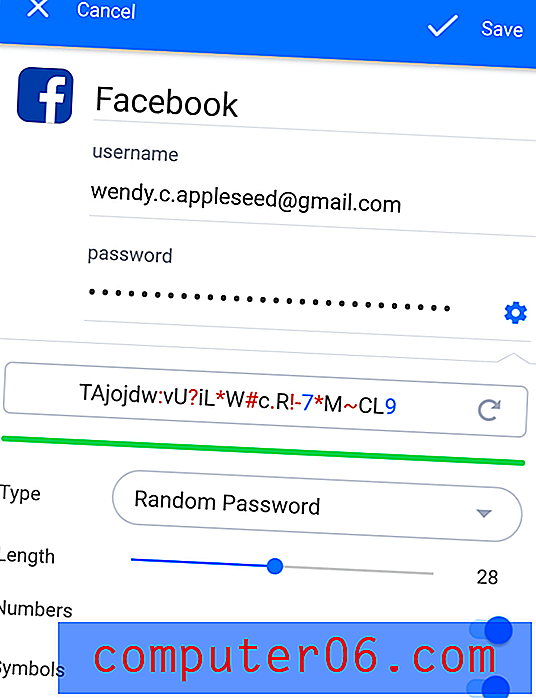
A diferencia de LastPass y Dashlane, el uso compartido de contraseñas solo está disponible si se suscribe a un plan familiar o comercial. Para compartir el acceso a un sitio con todos los miembros de su familia o plan de negocios, simplemente mueva el elemento a su Bóveda compartida. Para compartir con ciertas personas pero no con todas, cree una nueva bóveda y administre quién tiene acceso.
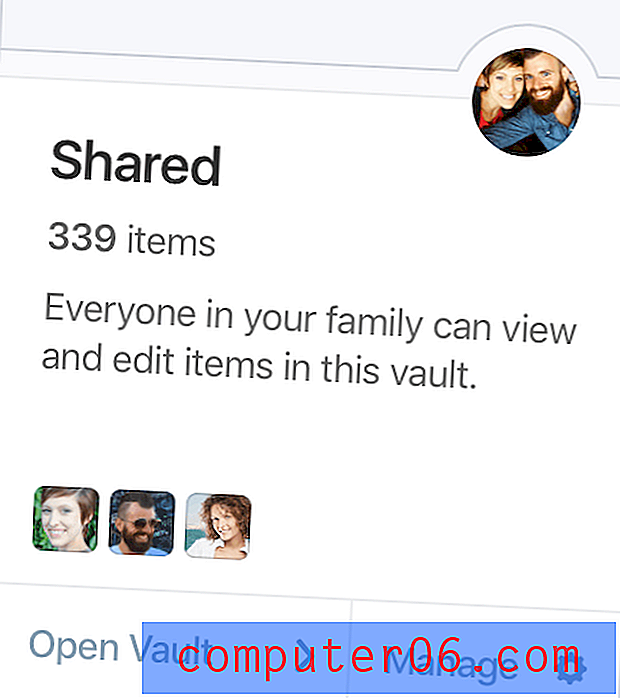
1Password no es solo para contraseñas. También puede usarlo para almacenar documentos privados y otra información personal. Estos pueden almacenarse en diferentes bóvedas y organizarse con etiquetas. De esa manera, puede mantener toda su información importante y confidencial en un solo lugar.
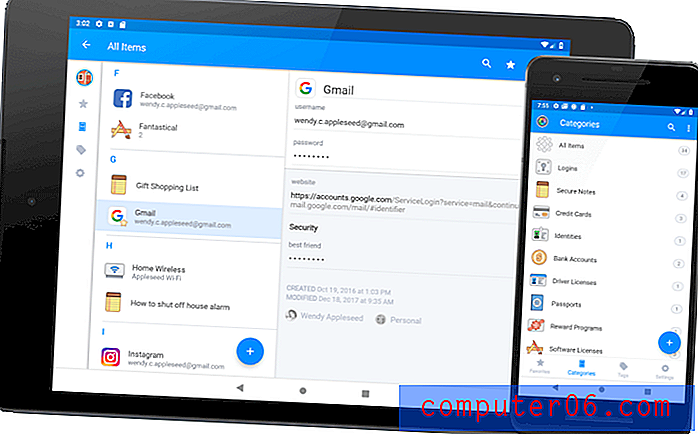
Finalmente, la Watchtower de 1Password te avisará cuando un servicio web que utilices sea pirateado y tu contraseña se vea comprometida. Enumera vulnerabilidades, inicios de sesión comprometidos y contraseñas reutilizadas. En Android, no hay una página separada que enumere todas las vulnerabilidades. En cambio, las advertencias se muestran cuando ve cada contraseña individualmente.
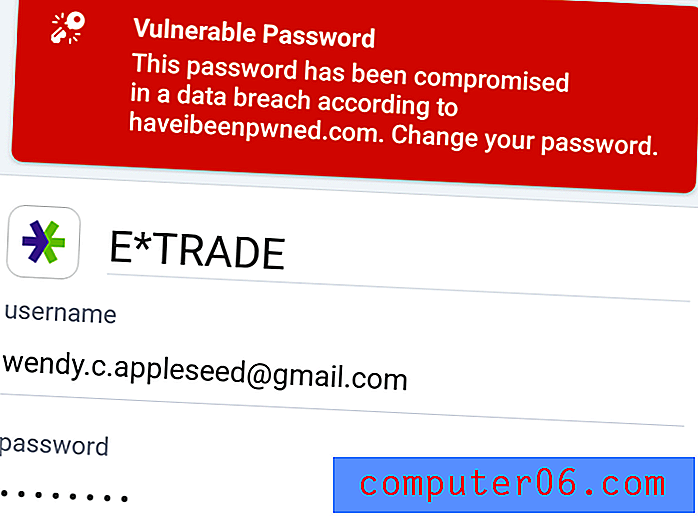
McAfee True Key
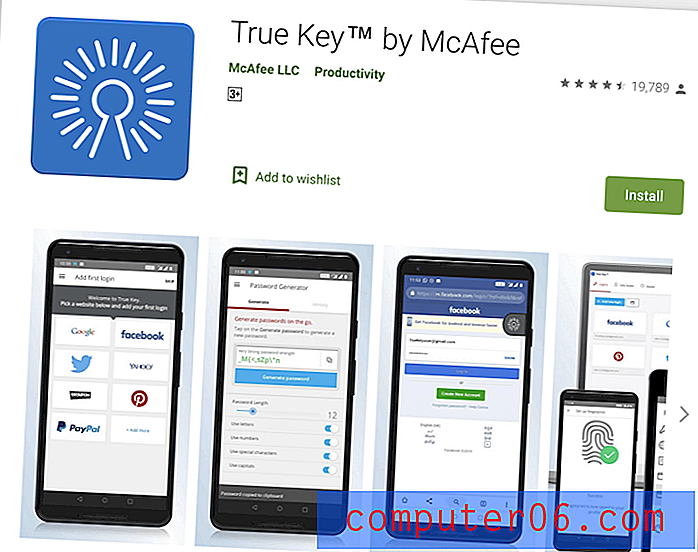
McAfee True Key es amigable y económico. Ofrece una interfaz web y móvil simple y hace bien lo básico. Permite a los usuarios restablecer su contraseña maestra si la olvidan. Los desarrolladores han evitado agregar demasiadas funciones adicionales. No puede usarlo para compartir contraseñas, cambiar contraseñas con un solo clic, completar formularios web, almacenar sus documentos o auditar sus contraseñas. Pero si está buscando un administrador de contraseñas que sea fácil de usar y no lo abrume, este puede ser el indicado para usted. Lea nuestra revisión completa de True Key.
Personal 19, 99 / año.
True Key funciona en:
- Escritorio: Windows, Mac,
- Móvil: iOS, Android,
- Navegadores: Chrome, Firefox, Edge.
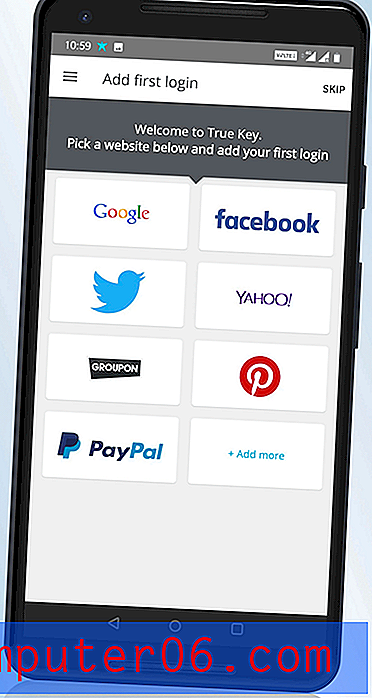
McAfee True Key tiene una excelente autenticación multifactor. Además de proteger sus datos de inicio de sesión con una contraseña maestra (de la cual McAfee no mantiene un registro), True Key puede confirmar su identidad utilizando una serie de otros factores antes de darle acceso:
- Reconocimiento facial,
- Huella dactilar,
- Segundo dispositivo,
- Confirmación de correo electrónico,
- Dispositivo de confianza,
- Windows Hola
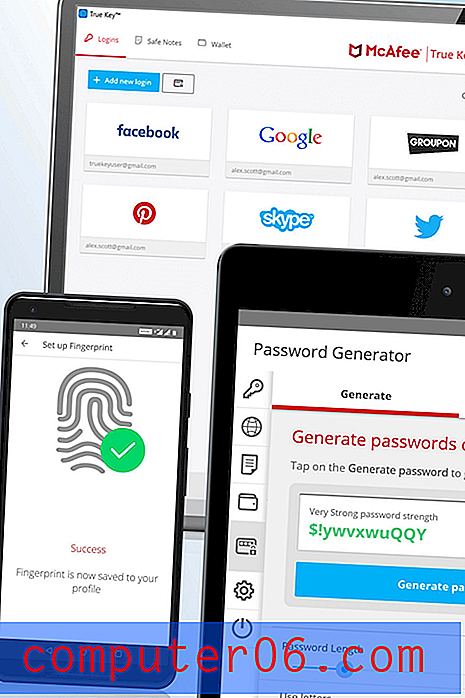
Una vez que haya agregado algunas contraseñas (debe usar la aplicación de escritorio para importar contraseñas de otros administradores de contraseñas), True Key completará su nombre de usuario y contraseña para sitios web y aplicaciones que usan Android Autocompletar, aunque algunos usuarios en el Informe de McAfee Community Forum que esto no funciona de manera consistente.
Puede personalizar cada inicio de sesión para que requiera que escriba mi contraseña maestra antes de iniciar sesión. Prefiero hacer esto al iniciar sesión en mi banco. La opción de inicio de sesión instantáneo de la aplicación de escritorio no está disponible en la aplicación móvil.
Al crear un nuevo inicio de sesión, True Key puede generar una contraseña segura para usted.
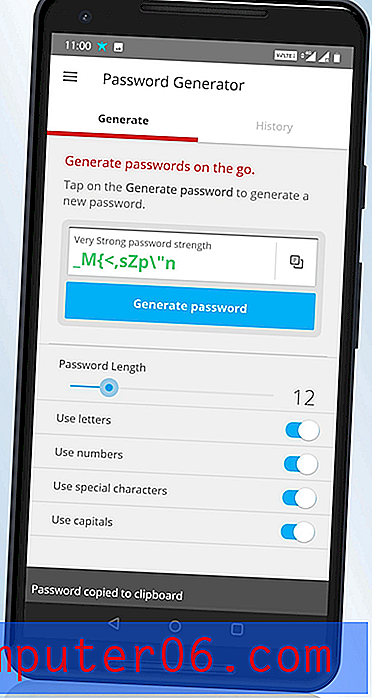
Finalmente, puede usar la aplicación para almacenar notas básicas e información financiera de forma segura. Pero esto es solo para su propia referencia: la aplicación no completará formularios ni lo ayudará con las compras en línea, incluso en el escritorio. Para simplificar la entrada de datos, puede escanear su tarjeta de crédito con la cámara de su teléfono.
Abine Blur
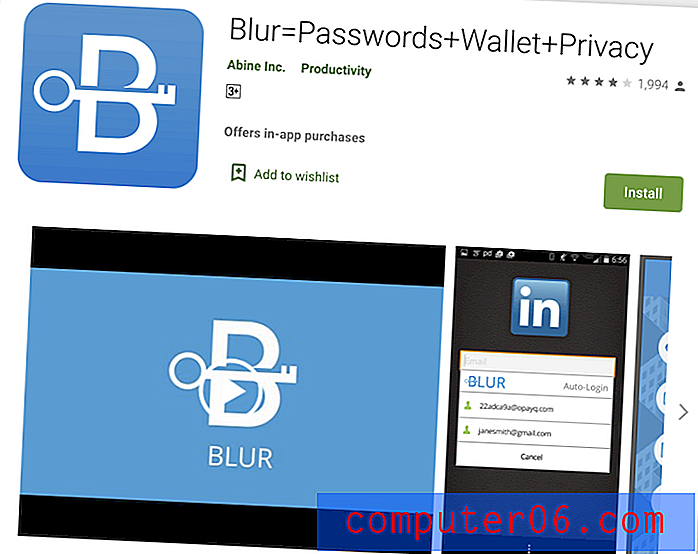
Abine Blur es un servicio de privacidad completo. La aplicación proporciona bloqueo de seguimiento de anuncios y puede enmascarar su información personal (direcciones de correo electrónico, números de teléfono y tarjetas de crédito), pero muchas de estas características no están disponibles para todos en todo el mundo. Incluye un administrador de contraseñas que incluye las características básicas. Lea nuestra reseña completa de Blur.
Personal 39.00 / año.
Blur funciona en:
- Escritorio: Windows, Mac,
- Móvil: iOS, Android,
- Navegadores: Chrome, Firefox, Internet Explorer, Opera, Safari.
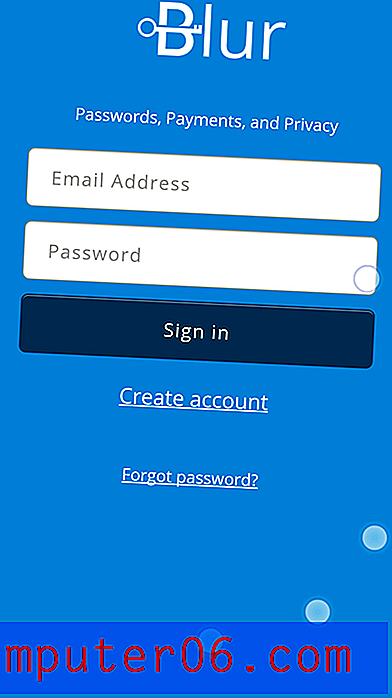
Con McAfee True Key (y LastPass en dispositivos móviles), Blur es uno de los únicos administradores de contraseñas que le permite restablecer su contraseña maestra si la olvida. Lo hace proporcionando una frase de contraseña de respaldo, ¡pero asegúrese de no perderla también!
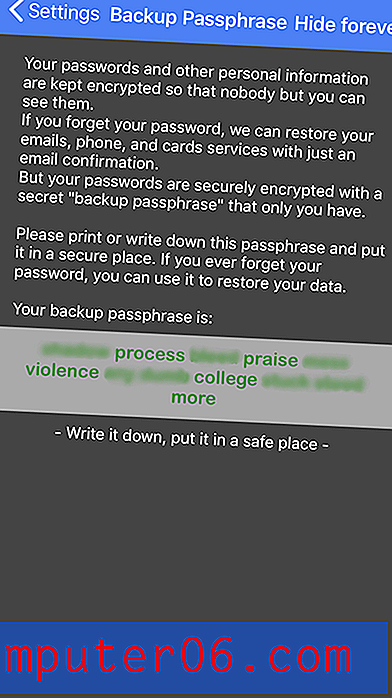
Blur puede importar sus contraseñas desde su navegador web u otros administradores de contraseñas, pero solo en la aplicación de escritorio. En Android, tendrá que ingresarlos manualmente si no está utilizando una aplicación de escritorio también. Una vez en la aplicación, se almacenan como una larga lista: no puede organizarlos usando carpetas o etiquetas.
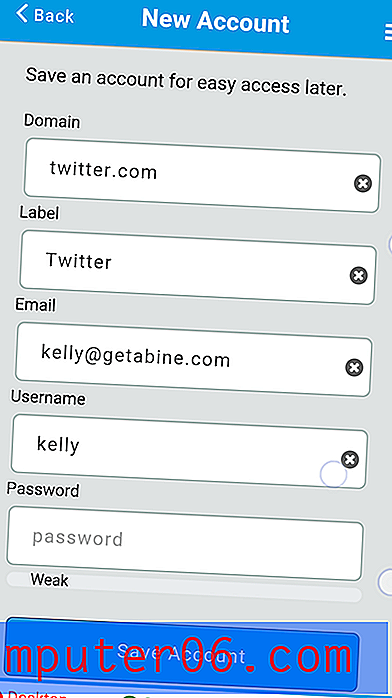
A partir de ese momento, Blur utilizará automáticamente el Autocompletar de Android para ingresar su nombre de usuario y contraseña cuando inicie sesión. Si tiene varias cuentas en ese sitio, puede elegir la correcta de la lista.
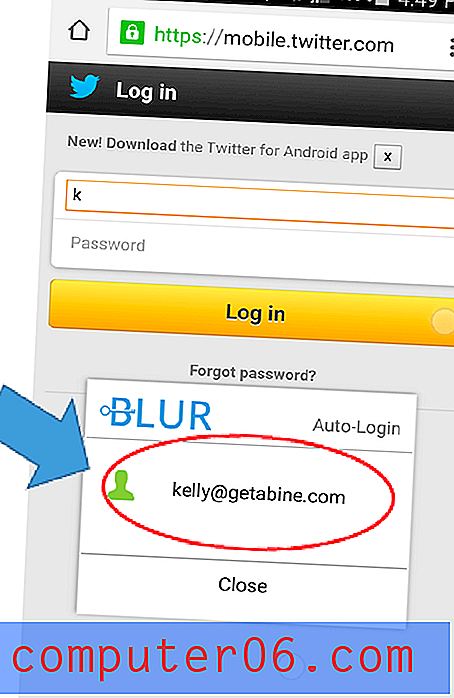
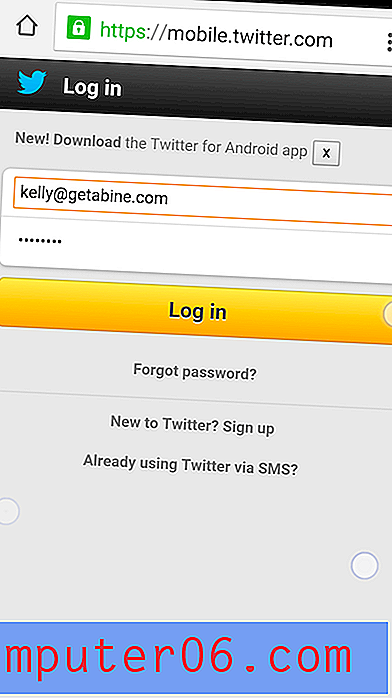
Sin embargo, no puede personalizar este comportamiento exigiendo que se escriba una contraseña al iniciar sesión en ciertos sitios. Al igual que otras aplicaciones móviles, puede configurar Blur para usar la biometría de su teléfono al iniciar sesión en la aplicación en lugar de su contraseña, o como un segundo factor.
El generador de contraseñas de Blur está predeterminado en contraseñas complejas de 12 caracteres, pero esto se puede personalizar.
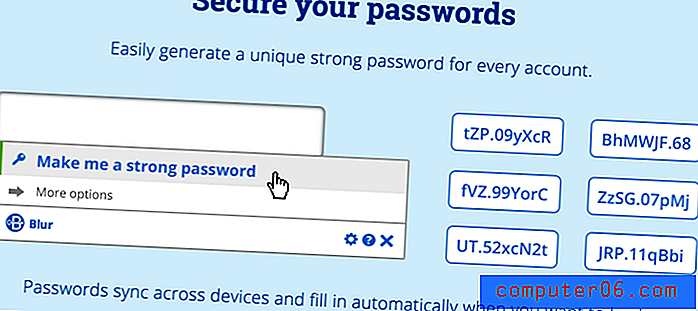
La sección Autocompletar le permite ingresar su información personal, direcciones y detalles de la tarjeta de crédito.
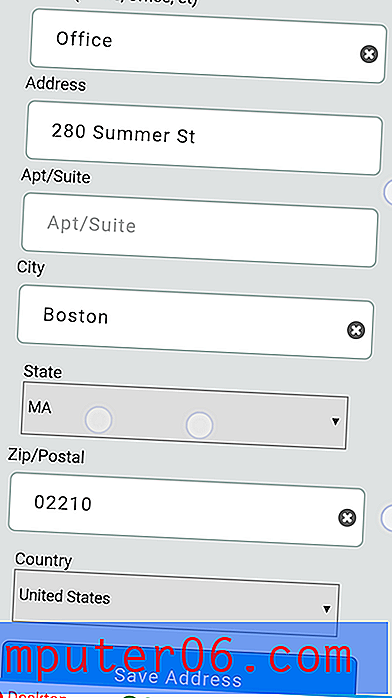
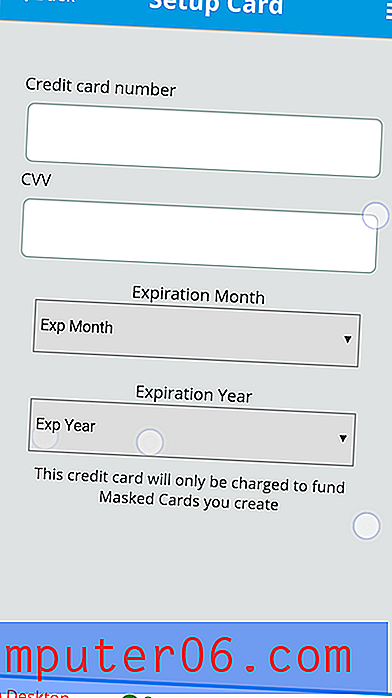
Esta información se puede completar automáticamente al realizar compras y crear nuevas cuentas si utiliza el navegador incorporado de Blur. Pero la verdadera fortaleza de Blur son sus características de privacidad:
- bloqueo de seguimiento de anuncios,
- correo electrónico enmascarado,
- números de teléfono enmascarados,
- tarjetas de crédito enmascaradas
Prefiero no dar mi dirección de correo electrónico real al registrarme en un servicio web en el que aún no confío. No quiero que se use para ataques de spam o phishing. En cambio, puedo darle al sitio web una dirección de correo electrónico enmascarada. No es mi dirección real, y tampoco es falsa. Blur genera alternativas reales y reenvía mis correos electrónicos a mi dirección real. Puedo usar fácilmente una dirección de correo electrónico diferente para cada sitio web y, si tengo alguna inquietud, cancelar solo esa dirección enmascarada. Puedo detener el contacto de una sola empresa sin afectar a nadie más. Parece que podría ser confuso, pero Blur me sigue el rastro.
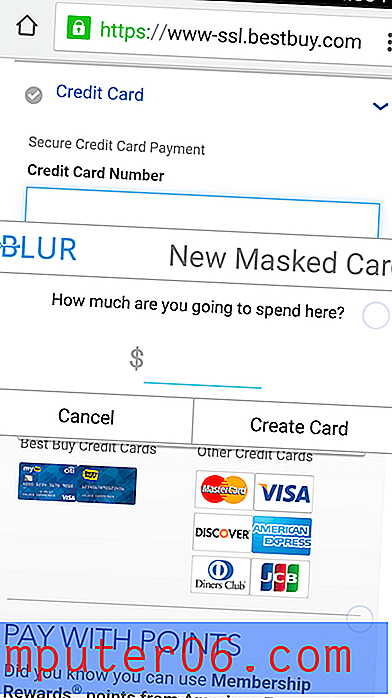
Puede hacer lo mismo con números de teléfono y tarjetas de crédito, pero solo de ciertos países. Las tarjetas de crédito enmascaradas solo están disponibles en los Estados Unidos y los números de teléfono enmascarados de 16 países. Verifique qué servicios están disponibles donde vive antes de tomar una decisión.